Guide Méthodologique Systèmes d'informations Géographiques Décembre 2003 Version 4.0
|
|
|
- Yves Larivière
- il y a 8 ans
- Total affichages :
Transcription
1 Guide Méthodologique Systèmes d'informations Géographiques Décembre 2003 Version
2 Avant-propos L'utilisation des Systèmes d'information Géographique (SIG) s'est développée de manière très importante au sein des Associations Agréées de Surveillance de la Qualité de l'air (AASQA), non seulement comme un outil de présentation et d'illustration des mesures de polluants, mais aussi comme un outil d'aide à la décision pour le travail quotidien des réseaux. Les actions réalisées par les AASQA avec cet outil sont, par exemple, la classification et le géoréférencement des sites de mesures, la cartographie de campagnes de mesures, la représentation cartographique des polluants. Au sein du SIG, les différentes données acquises sur la qualité de l'air peuvent être croisées avec des sources de données extérieures telles que des informations concernant la population, le trafic routier, la voirie afin d'aider à mieux appréhender ces phénomènes. Afin de fédérer toutes les actions menées dans ce domaine, un groupe de travail SIG a été mis en place en Il a pour objectifs de : - Harmoniser les méthodes de travail au sein des AASQA, - Augmenter l échange d informations, de méthodologies et de solutions techniques, - Réaliser des achats groupés auprès des fournisseurs de données, - Transformer des demandes spécifiques de réseau en demande standard auprès de prestataires. - Faciliter les liens entre l'outil SIG et les outils de modélisation, d'interpolation géostatistique, - Retour d'expérience des partenaires locaux. Afin de résumer la majeure partie des sujets abordés et des informations échangées dans le cadre de ce GT, il a été décidé de rédiger un document de référence appelé "Guide Méthodologique". Ce guide, issu de l'expérience pratique des AASQA, a pour but d'apporter une aide aux associations agréées de surveillance de la qualité de l'air lors de l'utilisation de l'outil SIG, en abordant les différents thèmes tels que : - la législation liée à l'utilisation et à la diffusion des données, - les conseils pour intégrer les notions d'assurance Qualité dans les travaux réalisés avec un SIG, - l'explication des réalisations les plus courantes faites avec un SIG, - les références bibliographiques, - les sites Internet apportant de l'information complémentaire
3 Participants au GTSIG La première version de ce guide a été validée lors de la réunion du GT SIG du 05 décembre V. Vestri a particulièrement contribué à sa rédaction avec le concours des personnes suivantes : Véronique VESTRI AIR DE L'AIN ET DES vvestri@atmo-rhonealpes.org PAYS DE SAVOIE Erwann FANGEAT ADEME erwann.fangeat@ademe.fr Souad BOUALLALA ADEME Souad.bouallala@ademe.fr Marie-Pierre VAGNOT AIR DE L'AIN ET DES PAYS DE SAVOIE mpvagnot@atmo-rhonealpes.org Michel BOBBIA AIR NORMAND michel.bobbia@airnormand.asso.fr Arnaud REBOURS AIR PAYS DE LOIRE rebours@airpl.org Nicolas DEVAUX AIRFOBEP nicolas.devaux@airfobep.org Corinne CABERO AIR Languedoc Roussillon ccabero@air-lr.asso.fr Serge RAPENNE AIRLOR serge.rapenne@airlor.org Yann CHANNAC- MONGREDIEN AIRMARAIX y-cm@airmaraix.com Laurent LETINOIS ATMO CHAMPAGNE ARDENNES atmo-ca@wanadoo.fr Gilles PERRON ASPA gperron@atmo-alsace.net Lionel ROSSET ATMO AUVERGNE atmoauvergne@wanadoo.fr Corinne ROBIN LIG'AIR robin@ligair.fr Charles BEAUGARD OPAL'AIR opalair@airdesbeffrois.org Sandrine OLIVIER ORAMIP sandrine.olivier@oramip.org Magali BENMATI ASCOPARG mbenmati@atmo-rhonealpes.org Olivier SAINT-JEAN INERIS olivier.saint-jean@ineris.fr
4 LOGICIELS 5 Dans ce guide Préface 2 Législation Assurance qualité Organisation du travail sous SIG Thèmes techniques 19 Références bibliographiques En bref DONNEES 7 Données géostructurantes 7 Occupation du sol 8 Modèle numérique de terrain 8 Cadastre - Plan de ville 9 Découpage administratif : Ilots Iris 9 Population 10 Données trafic 10 Données météo 10 Raster 10 Législation 12 Question de copyright 12 Les produits et leur copyright 12 Les droits de reproduction papier 13 Assurance Qualité 14 Charte graphique 15 Métadonnées 21 Documents officiels 23 Organisation du travail sous SIG 24 Thèmes Techniques 25 Integration d un outil sous map info 26 Maillage 28 Création d'un maillage 28 Rechercher polygones 30 Prorata d'une valeur affectée à une polyligne 32 Distance 35 Densité rayon 1 km pour critère ATMO 35 Distance entre un point et les routes les plus proches 40 Echange de donnees 43 Liaison entre SIG 43 Liaison SIG-ISATIS 46 Creation de points a partir d un fichier excel ou texte 49 Utilisation des liens ODBC 51 Import d une image raster 55 Références bibliographiques 59 Liens internet 61 Glossaire 62 Annexes 66 Requêtes SQL 67 Licence Géosignal
5 LOGICIELS Un Système d'information Géographique est un système permettant de collecter, stocker, manipuler, analyser et visualiser des données spatialement référencées. Le SIG va permettre à l'utilisateur de réaliser des cartes, d'intégrer des informations, d'analyser des situations, et de proposer des solutions. Les 3 logiciels utilisés au sein des Associations Agréées de Surveillance de la Qualité de l'air sont les logiciels MapInfo, Arcview et Geoconcept. Ces 3 logiciels sont des Système d'information Géographique bureautique et ont des caractéristiques principales assez semblables. Ils permettent de charger facilement des données et de les afficher sous forme de cartes, de tables et de diagrammes. Ils fournissent les outils nécessaires pour interroger et analyser ces données et présenter les résultats sur des documents cartographiques. L'échange de données et d'informations entre ces 3 logiciels différents est possible. Ces logiciels fournissent des outils de conversion de format de données réalisant facilement ces opérations. Caractéristiques matériels Pour pouvoir utiliser et exploiter un logiciel SIG correctement, l utilisateur doit prévoir certaines caractéristiques minimum pour le matériel PC supportant le logiciel : - Taille écran 17 pouces - Disque dur 80 Go - Mémoire vive 512 Mo - Carte graphique de bonne qualité Logiciel ARCVIEW (Distribué par la société Esri France) Quelques caractéristiques : - Outil de mise en page dynamique - Fonctions de création de textes et de placement d'étiquettes - Assistants d'analyses tels que zones tampon, fusion, découpage, intersection et union - Fonctions de géocodage et de géolocalisation - Outils de création et de navigation dans les métadonnées - Utilitaires de conversion de données - Environnement complet de développement, Visual Basic pour Applications (VBA) - Connexion Base de Données Ces caractéristiques peuvent être étendues en utilisant des modules d'extension : ArcGIS Spatial Analyst : Fonctions avancées pour l'analyse spatiale en mode vecteur et raster. ArcGIS 3D Analyst : Visualisation tri-dimensionnelle, analyse topographique, et création de surface. ArcGIS Geostatistical Analyst : Outils statistiques pour l'exploration de données, la modélisation et l'interpolation avancée de surfaces Plates-formes supportées : - Microsoft Windows NT 4 - Microsoft Windows Microsoft Windows XP
6 MAP-INFO (Distribué par la société Claritas) Quelques caractéristiques : - Traitement géographique des objets (découpage par polyligne, annulation de la création d'un nœud, rotation d'objets, ) - Enregistrement des analyses par valeurs individuelles - Réalisation de polygones de Voronoï - Lecture du format JPEG Gestion des formats graphiques 80 MrSid et ECW - Interface de connexion aux bases de données - Outil de mise en page - Fonctions de géocodage Ses fonctionnalités peuvent être complétées grâce à un ensemble d'outils dédiés à des problématiques spécifiques : - MapBasic : langage de développement pour MapInfo Professional - ChronoMap : études de proximités, calcul de zones isochrones - ChronoVia : calcul d'itinéraires, optimisation de tournées, création de distanciers - Vertical Mapper : analyse 3D, modèle numérique de terrain - Géocodeur Universel : géocodage d'adresses à la rue Plates-formes supportées - Microsoft Windows NT 4 - Microsoft Windows Microsoft Windows 98 - Microsoft Windows XP GEOCONCEPT Quelques caractéristiques : - Une interface pour la création et la modification de la structure des données - Gestion des Métadonnées - Gestion des liens OLE-DB avec les bases de données externes - Automatisation de tâches itératives et création de barres d'outils personnalisées à l'aide de scripts - Outils de création performants pour la modification des objets - Fonctions de géocodage - Manipulations graphiques de la carte GeoConcept peut être complété par certains modules : - SmartLabel Editor : Positionnement de textes, étiquettes et symboles - Module Publisher : Le module d'édition cartographique utilisant la base de données pour définir et maintenir à jour les paramètres graphiques d'une carte. - Module Isochron : Calcul d'itinéraire et génération de distanciers
7 DONNEES Les informations données dans ce chapitre représentent une liste non exhaustive des données les plus utilisées avec un SIG par les associations agréées de surveillance de la qualité de l'air. Pour les utilisateurs de SIG désirant acquérir des données, il est intéressant aussi de se rapprocher du Centre Régional d'information Géographique qui met en place dans certaines régions des partenariats pour échanger des informations et des données. Les données utilisées avec un SIG sont, généralement, de deux types : le type raster, et le type vecteur. Le type raster traite l'information sous forme de valeur numérique. Une telle carte dans un S.I.G. est en fait découpée en maillage, et chaque maille est égale à un pixel. Chaque pixel détermine une valeur, correspondante au thème étudié, et selon une certaine résolution. Un document raster est, donc, une image, une photographie représentée par une grille de pixels. Pour le type vecteur, l'information n'est plus représentée par un ensemble de pixels. Elle est représentée par différents éléments graphiques : - Des points : ils permettent de représenter des objets ponctuels (arbres, stations d'acquisition, ) - Des polylignes : elles sont utilisées pour représenter des objets linéaires (rivières, routes, limites administratives ) - Des polygones : ils permettent de représenter des objets surfaciques (parcelles, bâtiments, ) Chaque objet est représenté par des coordonnées et des attributs. Les S.I.G. sont capables de réaliser une conversion d'un type à un autre. Le passage du mode vecteur au mode raster s'appelle la rastérisation. Pour localiser un objet, il est nécessaire d'utiliser un système géodésique duquel découlent les coordonnées géographiques. Celles-ci peuvent être exprimées soit, sous la forme de longitude et latitude exprimées par rapport un méridien d'origine, soit, en représentation cartographique plane avec l'utilisation d'un système de projection. Au sein des AASQA, les systèmes de coordonnées les plus utilisées sont le Lambert 2 étendu, Lambert 93, UTM et le WGS 84. Lors de l achat de données, une association doit se présenter en tant qu AASQA faisant partie de la fédération ATMO pour pouvoir bénéficier, dans certain cas, de réductions. DONNEES GEOSTRUCTURANTES BD Carto (IGN) La BD CARTO est la base de données cartographiques de référence. Utilisée de l'échelle départementale (1 : ) à l'échelle nationale (1 : ), elle décrit l'ensemble des informations présentes sur le territoire métropolitain
8 Francièmes 2000 (Claritas) Les Francièmes sont des cartes de contours administratifs (communes, cantons, codes postaux). Elles sont accompagnées d informations géographiques (réseau hydrographique, zones boisées, zones bâties) et de données socio-démographiques (population, nombre de ménages, nombre de logements). Route 500 (IGN) Base de données routières décrivant km de routes du réseau classé (autoroutes, nationales, départementales), et des éléments d habillage. Formats : EDIGéO, ARC/INFO export, MIF/MID, SHAPEFILE, GeoConcept export et DXF. Projections : Lambert II étendu et Lambert 93. GISUI (Geosignal) Télé Atlas Réseau routier européen couvrant sur la France toutes les agglomérations de plus de habitants à l'échelle 1: Précision : 5 à 10 m en urbain, 20 à 30 m en interurbain Projection : Lambert 2 étendu Format : Shapefile, Tab OCCUPATION DU SOL Corine Land Cover (IFEN) Classification sur trois niveaux utile à l'échelle départementale. Geosys Data Toute possibilité selon échelle et budget. Spot Thema (Société SPOT) MODELE NUMERIQUE DE TERRAIN BD Alti (IGN) Référentiel du relief sur la France, la BD ALTI décrit la forme du terrain à différentes échelles (du 1 : au 1 : ). Formats : BIL, GRID, liste XYZ ASCII. Projections : Lambert zone ou Lambert II étendu, WGS 84, coordonnées géographiques, (option Lambert 93 disponible) Mona (Geosys Data) MONA Pro Europe est un modèle numérique de terrain. Résolution : Maille planimétrique : (3 secondes d'arc, 75 mètres, 100 mètres, 250 mètres) (Pour un pas de 3 secondes d'arc, la précision mesurée est de 3,5 mètres (12,5 mètres en haute montagne)) Projection : Lambert I, II, III (Clarke 1880), UTM (International 1924), Géographique (WGS 84) Format : BIL avec paramètres de calage, TIFF avec paramètres de calage, GRID export (Arc Info), IMG (ERDAS Imagine), DXF (ascii), X, Y, Z (ascii)
9 CADASTRE - PLAN DE VILLE BD Topo (IGN) La BD TOPO est une base de données comprenant la description physique tridimensionnelle du territoire national. Cette base contient 9 thèmes principaux : voies de communication, réseaux de transport, hydrographie, lignes et limites diverses, bâtiments, végétation, description du relief, limites administratives, toponymie. Formats : EDIGéO,DXF et DWG,MIF/MID,SHAPEFILE, GéoConcept export. Projections : Lambert zone, Lambert II étendu, Lambert 93. Plan de ville (Géosignal) Base de données conçue pour réaliser du géocodage à la rue. Elle couvre les agglomérations de plus de habitants en France. Les thèmes présents sont les limites communes, voirie publique, franchissements, hydrographie, espaces verts et surfaces remarquables, voies ferrées, bâtiments (ponctuel), sens circulation. Précision : Décamétrique Projection : Lambert 2 étendu Format : Shapefile, Tab Télé Atlas (Multinet Base) Base de données dédiée au géocodage à la rue. Elle couvre toutes les agglomérations de plus de habitants. Les thèmes présents sont Réseau de rues et réseau routier (axe, nom de rue ), Limites administratives, Réseau ferré, Réseau hydrographique, Occupation du sol. Echelle : 1: et 1: Précision : 5 à 10 m en urbain, 20 à 30 m en interurbain Projection : Lambert 2 étendu Format : Shapefile, Tab Adresse Map (Claritas) Base de données urbaine dédiée au géocodage à la rue. Elle couvre toutes les communes de plus de habitants. DECOUPAGE ADMINISTRATIF : ILOTS IRIS IRIS 2000 Iris Contours 2000 est un découpage de l'insee qui représente une population d'environ 2000 habitants. Elle couvre toutes les communes de plus de habitants. Echelle : environ 1: Projection : Lambert 2 étendu Format : Shapefile, Tab
10 Base îlots Base Ilot est un découpage d'iris qui contient 3 types d'objet : - La voirie - Les îlots qui correspondent à ceux du recensement de Des éléments de repérage (hydrographie, chemin de fer) Echelle : 1: à 1: Projection : Lambert 2 étendu Format : Shapefile, Tab Plans cadastraux POPULATION Données INSEE, complémentaires aux informations données par les BD des découpages administratifs. DONNEES TRAFIC Pour obtenir des données liées au trafic, se rapprocher d'organismes comme les DDE, CT, Certu, Villes et sociétés d'autoroutes. Les données obtenues pourront être des données de comptage ou des données modélisées. DONNEES METEO Une convention a été mise en place entre l ADEME et Météo France permettant aux AASQA d obtenir les données sur la météo. D'autres sources permettent d'obtenir des informations sur la météo : - NCEP ( National Centers for Environmental Prediction) - ECMWF (European Center for Medium Range Weather Forecast) - Bolam (Site italien - Meteo consult ( RASTER Scan 25,100 (IGN) Les SCAN de l IGN sont des images numériques géoréférencées sur l ensemble du territoire français. Les données sont uniformisées à toutes les échelles. Format : Tiff Projection Lambert 2 étendu Echelle : du 1: au 1: (scan 25 au scan 250)
11 Landsat (Geosys data) Standard de l'imagerie destinée à l'observation de l'occupation du sol, l'image LANDSAT MSS ou TM présente l'avantage d'être acquise partout dans le Monde. Les différentes résolutions proposées sont : Résolution Taille image (Km) 80 m 30 m (120 m IR Thermique) 183 x x x et 30 m (60m bande thermique) Spot (Geosys data) Les différentes résolutions proposées sont : Résolution 10 m 20 m 1 Km Taille image 1000 x x x 60 (Km) 2000 x 2000 IRS (Indian Remote Sensing) (Société Geosys Data) Comparable aux bandes multispectrales de SPOT et Landsat. La couverture n'est pas mondiale. Les différentes résolutions proposées sont : Résolution Taille image (Km) 5,8 m 23 m (70 m bande thermique) 188 m 70 x x x 800 BD Ortho (IGN) Orthophotographie départementale Utile pour la modélisation fine à l'échelle de la rue. Format : Tiff Projection Lambert 2 étendu Echelle : 1:
12 LEGISLATION QUESTION DE COPYRIGHT Tout éditeur cartographique ou producteur de données géographiques est titulaire exclusif des droits de propriété sur ses cartes et sur leur contenu. L acquisition d une carte ne transmet à l acheteur aucun droit spécifique d exploitation du contenu de la carte ou de reproduction de celle-ci. Ainsi, en dehors d une copie privée, strictement limitée à un usage personnel, l acquéreur d une carte n a pas le droit de la copier ou de la dupliquer en nombre (par voie classique photocopies ou numérique scannage -) sans autorisation de l éditeur. Il est cependant possible d acquérir auprès des éditeurs et producteurs des droits de reproduction (graphique, numérique, électronique) permettant de reproduire, numériser (insérer des extraits de cartes dans une revue, un ouvrage ou un CD rom, par exemple), voire représenter des extraits de cartes numérisés sur un site Internet. Ces droits sont payants et ne sont pas acquittés par le simple fait de l achat de la carte. Leur montant est variable selon le type de reproduction et la nature de l utilisation. Dans tous les cas, il faut s adresser à l organisme pour obtenir une autorisation de reproduction. LES PRODUITS ET LEUR COPYRIGHT Chaque organisme impose des termes et un style très précis dans le copyright. Afin de respecter au mieux ces contraintes, une liste alphabétique des sociétés fait suite en présentant pour chaque type de données la formule consacrée à inscrire et éventuellement le logo supplémentaire à insérer. ADDE / CLARITAS! pour les plans AddressMap-Géocode...AddressMap -Géocode! pour les plans Francièmes Francièmes GEOSIGNAL! pour une petite carte... droits réservés GEOSIGNAL! pour une grande carte... droits réservés GEOSIGNAL en ajoutant le logo (au choix) version N&B version Couleur De plus, un document appelé "Licence Géosignal" (cf document en annexe) a été mis en place pour faciliter l'utilisation des données Géosignal. En effet, cette licence précise les conditions d'utilisation des données fournies par cette société. Elle accorde aux associations de surveillance de la qualité de l'air, un droit de reproduction sur leur rapport annuel ainsi que sur leur bulletin d'information sans limite de tirage
13 GEOSYS DATA! pour les traitements spécifiques, il n y a aucun copyright cependant il est préférable d indiquer la source des informations utilisées... Geosys DATA IFEN Convention à établir obligatoirement pour obtenir les données. IGN Toute représentation devra comporter : - référence du document : "carte IGN n " au nom du fichier - copyright : " IGN - Paris - Année d'édition ou de référence" - mention : "Reproduction interdite"! pour les plans raster SCAN Scan 25 IGN Paris Année de création IGN! pour la base de données BD Carto... BD Carto IGN Paris Année de création IGN INSEE Source INSEE rgp 99 (recensement général population année 99). LANDSAT! si l image est fournie par Géosys DATA...Copyright EURIMAGE, Distribution et Traitement GEOSYS, Année SPOT IMAGE! pour le produit SpotView BD Carto... SpotView BD Carto! pour les images satellitaires... CNES, année création, distribution Spot Image LES DROITS DE REPRODUCTION PAPIER Avant de réaliser des reproductions papier de données cartographiques, il est nécessaire de se renseigner auprès de son fournisseur pour connaître les conditions particulières des droits de reproduction (conditions financières )
14 ASSURANCE QUALITE Il s'agit d'apporter des directions de travail pour essayer d'intégrer au mieux la notion d'assurance qualité dans les différents travaux réalisés par les Associations Agréées de Surveillance de la Qualité de l'air avec un Système d'information Géographique. Pour atteindre cet objectif, différents outils ont été réalisés dans le cadre du GT SIG. La Charte Graphique Le Groupe de travail SIG a décidé de réaliser une charte graphique. L'objectif de cette charte graphique est de fournir un ensemble de pictogrammes qui permet à toutes les AASQA d'utiliser les mêmes symboles pour faire la représentation cartographique de certaines informations. Meta Données L'un des points importants lié à l'assurance qualité lors de l'utilisation d'un SIG, est de connaître et de renseigner toutes les données utilisées. Afin d'aider les utilisateurs à réaliser cette tâche, un imprimé de référence (cf. ci-après) définit un certain nombre de renseignements nécessaires à enregistrer concernant les banques de données utilisées. Documents officiels Afin de faciliter et de préciser le cadre d'utilisation de données lors d'échanges avec des partenaires extérieures, un exemple d imprimé référence est présenté ci-après. Organisation du travail sous un SIG Pour permettre une bonne gestion et traçabilité des données utilisées ainsi que des documents de travail réalisés avec un SIG, il est présenté, ci-après, des méthodes d'organisation de travail sous un SIG
15 CHARTE GRAPHIQUE CONTEXTE Les associations agréées de surveillance de la qualité de l air (AASQA) utilisent dans le cadre de leurs études des systèmes d informations géographiques (SIG) afin de réaliser des cartographies diverses. Ces cartes sont ensuite utilisées dans des publications vers : les élus, les écoles, le grand public, les médias ou en usage interne. Les cartes réalisées par les AASQA utilisent divers objets graphiques symbolisant des types de stations de mesures et/ou des polluants mesurés. Ces symboles sont utilisés sur des cartes à échelles réduites, favorisant une bonne visibilité, sans superposition. La charte graphique présentée ci-après réunit l ensemble des symboles (pour les stations de mesures et les principales thématiques industrielles) pouvant être utilisés par toutes les AASQA
16 PICTOGRAMMES «QUALITE DE L AIR» 1 STATIONS FIXES Typologie Représentation générale Station urbaine Station péri-urbaine Station trafic Station industrielle Station rurale régionale Station rurale nationale Station d observations spécifiques Picto Nom du fichier CARTAGENE FixeGeneral CARTAGENE FixeUrbain CARTAGENE FixePéri CARTAGENE FixeTrafic CARTAGENE FixeIndus CARTAGENE FixeRuralR CARTAGENE FixeRuralN CARTAGENE FixeObs 2 STATIONS DITES ATMO Typologie Picto Nom du fichier Représentation générale CARTAGENE AtmoGeneral 3 STATIONS METEOROLOGIQUES Typologie Picto Nom du fichier Représentation générale CARTAGENE Meteo
17 4 STATIONS DE MESURES TEMPORAIRES Typologie Picto Nom du fichier Représentation générale CARTAGENE - TempoGeneral Camion laboratoire CARTAGENE TempoCamion Remorque CARTAGENE - TempoRemorq Cabine CARTAGENE - TempoCabine Boucles de comptage CARTAGENE - TempoCptage Bio-indicateur CARTAGENE - TempoBio Echantillonneur passif CARTAGENE - TempoTube Station urbaine CARTAGENE - TempoUrbain Station péri-urbaine CARTAGENE - TempoPéri Station trafic CARTAGENE - TempoTrafic Station industrielle CARTAGENE - TempoIndus Station rurale régionale CARTAGENE - TempoRuralR Station rurale nationale CARTAGENE - TempoRuralN Station d observations spécifiques CARTAGENE - TempoObs 5 STATIONS DE MESURES COMPLEMENTAIRES Typologie Picto Nom du fichier Représentation générale CARTAGENE ComplGeneral Boucles de comptage CARTAGENE ComplComptage Radio-activité CARTAGENE ComplRadioA Pollens CARTAGENE - ComplPollens
18 6 ETAT D AVANCEMENT DES INSTALLATIONS DE MESURES Typologie Picto Nom du fichier Site en projet ou en travaux Fermeture ou déplacement prochain du site CARTAGENE EtatProjet CARTAGENE EtatFerme 7 CLASSIFICATION DES ETABLISSEMENTS INDUSTRIELS Typologie Picto Nom du fichier Représentation générale CARTAGENE - IndusGeneral Autres CARTAGENE IndusAutres Agro-alimentaire CARTAGENE - IndusAgro Chauffage urbain CARTAGENE - IndusChauf Chimie CARTAGENE - IndusChimie Construction CARTAGENE - IndusConstr Extraction, stockage et distribution de produit énergétique CARTAGENE - IndusStock Extraction, transformation et distribution d énergie CARTAGENE - IndusTransf Fabrication d équipements CARTAGENE IndusEquip Matériels plastiques, caoutchouc CARTAGENE - IndusPlast Métallurgie CARTAGENE - IndusMetal Minéraux non métalliques CARTAGENE - IndusMineraux Papier, carton, édition, imprimerie CARTAGENE - IndusPapier Textile CARTAGENE - IndusTextile Traitement des déchets CARTAGENE - IndusDechets Travail du bois CARTAGENE - IndusBois
19 INTEGRATION SIG 1 ARCVIEW 3.2 " Utilisation individuelle Dans l éditeur de légende pour la symbolisation des données, télécharger de manière manuelle les symboles que vous aurez au préalable insérés dans un répertoire de votre choix. Utiliser l icône, sélectionner «Marker» et appuyer sur le bouton «Import». Dans ce cas de figure les pictogrammes s insèrent un par un et s intègrent à la suite de vos palettes par défaut. " Utilisation de la palette complète Pour l obtention de la totalité des pictogrammes, télécharger la palette «Ademe.avp». Cette dernière doit au préalable être insérée dans le répertoire : C:\.\ESRI\AV_GIS30\ARCVIEW\Symbols\ 2 GEOCONCEPT " Utilisation vectorielle Pour une utilisation vectorielle des symboles, placer le fichier «Ademe.sbl» dans le répertoire : C:\.\WINGEO\SYMBOLS\ Ces derniers seront alors directement accessibles dans la boîte de dialogue sur «l apparence d un objet ponctuel». Dans le menu déroulant de «Symbole», sélectionner la thématique «Ademe». " Utilisation raster Il est cependant envisageable d utiliser les pictogrammes livrés en.bmp en utilisant la boîte de dialogue «Associer une image». 3 MAPINFO PROFESSIONAL Une fois les pictogrammes insérés dans le répertoire défini par MapInfo (cf ciaprès), ils apparaissent dans la police de caractères intitulée «Symboles personnalisés». Pensez à recharger le contenu de la rubrique pour y avoir accès. " Version 6.0 Insérer tous les fichiers dans : C:\.\MapInfo\Professional\CUSTSYMB\ " Version 6.5 Insérer tous les fichiers dans le répertoire de chaque utilisateur MapInfo : C:\Documents and Settings\nom de l utilisateur\application Data\MapInfo\MapInfo\Professional\650\CustSymb
20 CONSEILS UTILISATION 1 VISIBILITE ET LISIBILITE Les pictogrammes ayant été définis, la plupart du temps, en 32 x 32 pixels, les représentations de ces derniers doivent rester dans des tailles traditionnelles afin : Utilisation conseillée - de conserver la lisibilité du contenu du pictogramme, - d obtenir une qualité de représentation correcte. Ci-contre une représentation d un échantillon de symboles dans les tailles successives : 8, 10, 12, 14, 18, 24, 36 2 ECHELLES DE TRAVAIL " Les AASQA Les échelles de travail de chaque réseau de surveillance de la qualité de l air étant différentes (agglomération, arrondissement, département, région ) il est difficile de préconiser un standard. " Au niveau National Pour des cartographies sur l ensemble du territoire national, il est conseillé d utiliser uniquement les symbolisations générales des pictogrammes. Ces derniers permettent en effet des représentations avec des tailles de symboles plus réduites. Il convient alors de créer des cartographies par thématiques puisque les typologies ne peuvent être utilisées. 3 REMARQUE Les pictogrammes sont livrés en version noir et blanc, pour la totalité des thématiques traitées. Cependant, les symboles sont également disponibles en couleur. Les chartes graphiques adaptées aux 3 logiciels SIG sont téléchargeables à partir du site web du LCSQA dans la zone dédiée au SIG
21 METADONNEES Logo RESEAU de SURVEILLANCE METADONNEES Mise à jour : xx-xx-xxxx INFORMATIONS GENERALES Type de produit : Conception : Distribution : Tél : Fax : Contact(s) : ENVIRONNEMENT D EXPLOITATION Matériel : Système d exploitation : Logiciel(s) nécessaire(s) : DESCRIPTION DU PRODUIT Objectif : Source : Echelle : Type de données : Année de mise en place : Année des données les plus anciennes intégrées à la base :
22 Périodicité de mise à jour : Pluri-annuelle Hebdomadaire Annuelle (civil) Quotidienne Annuelle (tropique) A chaque nouvelle information Pluri-trimestrielle A chaque nouvelle étude Trimestrielle Autre : Dernière mise à jour :. Objet de la mise à jour :. Niveaux géographiques d utilisation des données : Local Départemental Régional National Système de coordonnées disponible : DMS Degrés décimaux Lambert II Lambert III ADMINISTRATION DU PRODUIT Pas d accès Accès réservé Libre accès Données gratuites Libre accès Données payantes DESCRIPTION TECHNIQUE DU PRODUIT Dictionnaire de la base : Nom du champ Type et longueur du champ Descriptif du contenu du champ Sur demande Charte de codification de la base : Nom du champ Champ obligatoire/facultatif Valeurs possibles Syntaxe Sur demande POSSIBILITES DE SORTIES Exportation : Edition : COUT UNITAIRE D ACQUISITION Devis :
23 DOCUMENTS OFFICIELS DOCUMENT «PRET DE DONNEES» POUR EXPLOITATION (PAR UNE SOCIETE PRIVEE) Logo RESEAU de SURVEILLANCE ACTE D ENGAGEMENT Diffusion de données LES PARTIES Je soussigné... m engage, dans le cadre de la mission qui m a été confiée le... par... définit comme suit... à respecter expressément les limites d utilisation des données numériques transmises, pour mener à bien ma mission. Date prévisionnelle de fin de mission... ENGAGEMENT Je m engage à : N utiliser les données numériques fournies que pour la mission désignée ci-dessus. Ne communiquer aucun document, sous quelle que forme que ce soit contenant même partiellement des données, à quiconque, sans avoir obtenu préalablement, par écrit, l accord. Restituer l ensemble des données numériques au maître d ouvrage après réalisation de ma mission et à ne conserver aucune information, sous quelle que forme que ce soit, issue de la transmission de ces données numériques. RAPPELS En aucun cas la fourniture des fichiers ne constitue un transfert de propriété total ou partiel des données cartographiques au profit de l utilisateur. L utilisateur est autorisé à effectuer toutes les copies des fichiers nécessaires à ses usages internes. Fait à, le Bon pour accord (mention manuscrite) Signature
24 ORGANISATION DU TRAVAIL SOUS SIG Il est très important de privilégier un bon classement des bases de données d'entrée et des documents de sortie (étude, travaux, carte etc) pour faciliter les mises à jour et la traçabilité de toutes les informations présentes dans un SIG. * Organisation des éléments en privilégiant l'aspect GEOGRAPHIQUE! Continent! Pays! Région! Département! Unité urbaine! Commune (en option) Listes des thématiques à insérer dans chaque sous-dossier en fonction des fichiers à classer : Administratif Hydrographie Industries Interpolations Météo OccupationSol PopulationINSEE PopulationSensible RechercheATMO Routes SimulationSTREET Sites SitesPHOTO Tampon Topographie Trafic TraficDAVIS etc * Organisation des éléments en privilégiant l'aspect THEMATIQUE! Administratif Continent Pays Région Département Unité urbaine Communes (en option)! Hydrographie Continent Pays Région Département Unité urbaine Communes (en option)! etc
25 THEMES TECHNIQUES Cette partie du guide méthodologique est consacrée à la description des actions les plus couramment réalisées avec un SIG par les Associations agréées de surveillance de la qualité de l'air. Chaque opération est décrite sous forme de fiche (cf documents ci-après) en expliquant toutes les étapes à réaliser. Toutes ces actions pourraient être décrites pour les logiciels SIG, MAP Info, Arcview et Geoconcept. Actuellement, la majeure partie des thèmes techniques est décrite pour le logiciel MapInfo qui représente 80% à 90% des logiciels utilisés. Les différents thèmes techniques abordés dans ce guide sont : - Intégration d un outil sous MapInfo Maillage : (Il est important de pouvoir présenter les mesures de surveillance de la qualité de l'air sous forme de Maille) - Création d'un maillage - Rechercher parmi plusieurs polygones inclus dans une maille celui qui a la superficie la plus grande - Calculer un prorata d'une valeur affectée à une polyligne en fonction de la longueur parcourue dans une série de mailles Distance : (Thème très utile pour la détermination de sites de mesure) - Densité rayon 1 km pour critère ATMO - Distance entre un point et les routes les plus proches Echange de données : - Liaison entre SIG - Liaison SIG-ISATIS - Création de points géographiques à partir d un fichier texte ou excel. - Utilisation des liens ODBC - Import d une image Raster Cette partie sera complétée et mise à jour au fur et à mesure des avancées des travaux du groupe de travail SIG. Les applications présentées dans certaines fiches techniques sont téléchargeables à partir du site Web du Laboratoire Central de Surveillance de la Qualité de l'air :
26 INTEGRATION D UN OUTIL SOUS MAP INFO OBJECTIFS Intégrer et utiliser un outil avec le logiciel Map Info. BASE DE DONNEES UTILISEES INDICATIONS / CONTRE INDICATIONS METHODE RECOMMANDATION
27 Étape 1 : Cliquer sur l onglet Outils / Gestionnaires d outils sous Map Info. Choisir un outil à intégrer et/ou cliquer sur Ajouter Outil. Sélectionner l outil à intégrer (Indiquer son nom si nécessaire)
28 MAILLAGE CREATION D'UN MAILLAGE OBJECTIFS Tracer un maillage, positionné sur une carte active, avec une taille de maille fixée. BASE DE DONNEES UTILISEES INDICATIONS / CONTRE INDICATIONS Utilisation uniquement avec une carte ayant un système de coordonnées respectant les distances Application utilisable avec MapInfo V6.0 et 6.5. METHODE Réaliser à l'aide de l'outil Fiche Maillage fourni par le LCSQA. RECOMMANDATION
29 Étape 0 : Voir la fiche 1 pour l intégration de l outil sous Map Info Étape 1 : Cliquer sur le bouton C de l'applicateur "création automatique d'un carroyage". Sélectionner la zone sur la carte sur laquelle le carroyage sera créé. Étape 2 : Définir les différentes caractéristiques de la zone de maillage (Zone, et taille des mailles) Cocher la case «Codification des mailles dans la table» pour pouvoir les identifier
30 RECHERCHER POLYGONES OBJECTIFS Calculer la surface des polygones présents dans une maille et les classer par ordre décroissant. BASE DE DONNEES UTILISEES INDICATIONS / CONTRE INDICATIONS Utilisation uniquement avec une carte ayant un système de coordonnées respectant les distances Application utilisable avec MapInfo V6.0 et 6.5. METHODE Réaliser à l'aide de l'outil Fiche Polygone fourni par le LCSQA. RECOMMANDATION
31 Étape 0 : Voir la fiche 1 pour l intégration de l outil sous Map Info. Étape 1 : Cliquer sur le bouton M pour tracer la maille Sélection de la zone de maillage Étape 2 : Définir les différentes caractéristiques de ce maillage Étape 3 : Création de la table "Polygone dans Maille" contenant l'identifiant de chaque polygone et la surface de ce polygone contenue dans cette maille
32 PRORATA D'UNE VALEUR AFFECTEE A UNE POLYLIGNE OBJECTIFS Calculer le prorata d'une valeur donnée (trafic routier, etc) affectée à une polyligne en fonction de la longueur parcourue dans un maillage. BASE DE DONNEES UTILISEES INDICATIONS / CONTRE INDICATIONS Utilisation uniquement avec une carte ayant un système de coordonnées respectant les distances. Application utilisable avec MapInfo V 6.0 et 6.5. METHODE Réaliser à l aide de l outil Ratio entre la distance parcourue de la polyligne dans un maillage et la distance totale de cette polyligne fournie par le LCSQA. RECOMMANDATION
33 Étape 0 : Voir la fiche 1 pour l intégration de l outil sous Map Info. Situation au départ : Nous avons un maillage (5 mailles) et une route N31 qui coupe ce maillage. D916 N31 X N16 Actions : Sélection des tables contenant le maillage et les polylignes Choix de la polyligne parcourant le maillage Saisie de la valeur à affecter à la polyligne
34 Résultats : N31 seulement Le résultat obtenu est le suivant : Remarque : Chaque tronçon de route est constitué de plusieurs polylignes
35 DISTANCE DENSITE RAYON 1 KM POUR CRITERE ATMO OBJECTIFS Répondre aux critères du document «Classification et critère d implantation des stations de surveillance de la qualité de l air Recommandation du groupe de travail caractérisation des sites» BASE DE DONNEES UTILISEES Fichiers de forme : cercle et îlots INDICATIONS / CONTRE INDICATIONS Utilisation uniquement sur des îlots. Démarche donnant des résultats incohérents sur des zones plus étendues (ex : quartiers, Iris ) METHODE Intersection des thèmes avec récupération des données au prorata de la surface dans l objet résultant. Calcul de densité de population. Utilisation de l outil fourni par le LCSQA pour la solution n 3. RECOMMANDATION Néant
36 Solution n 1 «Pas à pas» Étape 1 : Ouvrir une table contenant des îlots Dessiner un cercle dans la couche dessin en respectant les normes (ex : rayon 1 km pour les stations urbaines) Étape 2 : Sélectionner la couche contenant les îlots et la définir comme cible Sélectionner le cercle Objet/supprimer extérieur : consiste à ne conserver que les éléments contenus dans le cercle et à découper ceux qui l intersectent Choisir pour cela le mode proportionnel : les îlots sont suffisamment petits pour considérer leur population comme répartie uniformément sur le territoire Étape 3 : MapInfo supprime les éléments de manière temporaire Afficher les statistiques pour connaître la population contenu dans le cercle Il est possible de sauvegarder le résultats sous un autre nom sinon annuler les changement afin d éviter d endommager le fichier originel
37 Solution n 2 «Requête» Cette méthode n altère pas les fichiers, contrairement à celle décrite précédemment, mais oblige à avoir au minimum 2 fichiers. Il est impossible de travailler avec des éléments dans la couche dessin. Il ne s agit pas véritablement d une requête puisque l on utilise le menu Table/mettre à jour colonne. Étape 1 : Table / mettre à jour colonne Table à mettre à jour : Table contenant le cercle CERCLE Colonne à mettre à jour : Ajoute une col.temporaire Ajoute une col.temporaire Prendre valeur dans : Table contenant les îlots FON_ILOT Calculer : Proportion SUM Proportion SUM De : Champ contenant la population POP_ILOT Étape 2 : Constitution de la JOINTURE Où objet de la table : Table contenant les îlots FON_ILOT Choix opérateur INTERSECT INTERSECT Objet de la table : Table contenant le cercle CERCLE La fonction PROPORTION SUM permet : - d additionner les îlots contenus entièrement dans le cercle et - de découper et additionner les éléments intersectant le cercle de manière proportionnelle. La jointure est indispensable puisque l on travaille avec deux tables. Il suffit de choisir l opérateur géographique (puisque les tables n ont aucun champ en commun) qui permet de faire la bonne liaison. Le résultat est identique au précédent, à la seule différence près : cette méthode affiche des décimales. Étape 3: VALIDATION Après validation, la table «CERCLE» s affiche avec une colonne temporaire contenant le résultat attendu
38 Solution n 3 Étape 0 : Voir la fiche 1 pour l intégration de l outil sous Map Info. Étape 1 : Cliquer sur le bouton C puis sur la carte. Indiquer la table contenant les îlots ainsi que le champ contenant la population. Résultat : Création d un cercle de rayon 1 km et calcul de la densité de la population
39 Étape 2 : Possibilité de paramétrer certaines caractéristiques des cercles. Étape 3 : Cliquer sur le bouton A pour déterminer un ensemble de cercle sur une zone déterminée répondant aux critères fixés dans la fenêtre paramétrage. Résultats :
40 DISTANCE ENTRE UN POINT ET LES ROUTES LES PLUS PROCHES OBJECTIFS Calculer pour un ensemble de sites, la distance minimale entre chaque site et la route la plus proche. BASE DE DONNEES UTILISEES INDICATIONS / CONTRE INDICATIONS Utilisation uniquement avec une carte ayant un système de coordonnées respectant les distances. Application utilisable avec Map Info 6.0 et 6.5. METHODE Réaliser avec l outil «Distance entre un point et les routes les plus proches» fourni par le LCSQA. RECOMMANDATION
41 Étape 0 : Voir la fiche 1 pour l intégration de l outil sous Map Info. Étape 1 : Cliquer sur le bouton Choix de la table des sites et des routes Étape 2 : Copie de la table des sites pour créer une colonne "Distance Min" Étape 3 : Visualisation des résultats Une table "Tab Lignes Dist Min" est créée. Elle contient les lignes entre un site et le nœud le plus proche appartenant à une route
42 Étape supplémentaire : Possibilité d'ajouter un site Saisir ses caractéristiques
43 ECHANGE DE DONNEES LIAISON ENTRE SIG OBJECTIFS Définir les différents formats permettant d échanger des informations entre SIG. BASE DE DONNEES UTILISEES INDICATIONS / CONTRE INDICATIONS METHODE RECOMMANDATION
44 ECHANGES DE DONNEES AVEC MAP INFO Étape 1 : Importation - Exportation de données aux formats Arc Info (*.e00) Cliquez sur l onglet Outil / Arc Link Choisir les données à exporter (Transformation vers le format Arc Info) ou à importer (Transformation du format Arc Info vers Map Info). Définition du nom du fichier de sortie
45 Étape 2 : Importation - Exportation de données à différents formats. Le format d échange de Map Info est le format MIF / MID. Depuis la version 7.0, Map Info sait gérer les données au format Shape file. ECHANGES DE DONNEES AVEC ARCVIEW Étape 1 : Arcview intègre les données provenant de Map Info au format MIF / MID
46 LIAISON SIG-ISATIS OBJECTIFS Pouvoir échanger des informations entre un SIG et l outil Isatis. BASE DE DONNEES UTILISEES INDICATIONS / CONTRE INDICATIONS METHODE RECOMMANDATION
47 ECHANGE DE DONNEES D UN SIG VERS ISATIS Avec Arview : Import au format Grid ou Shapefile Avec Map Info : Import d un fichier ASCII pour des points ou des grilles Pour une grille : Importer un fichier ASCII (ou Excel) contenant les coordonnées X et Y des centres des mailles (des colonnes supplémentaires contenant des valeurs associées à chaque maille peuvent être ajoutées). Sous ISATIS, utiliser la fonction Tools / Migrate pour créer la grille
48 ECHANGE DE DONNEES D ISATIS VERS UN SIG Avec Arview : Export au format Grid (binaire ou ASCII) Avec Map Info : Export au format ASCII Création d une grille sous Map Info Import du ficher ASCII sous Map Info Jointure entre les deux tables pour faire correspondre les valeurs du fichier ASCII à chaque maille de la grille. Réalisation d une analyse thématique sur la grille
49 CREATION DE POINTS A PARTIR D UN FICHIER EXCEL OU TEXTE OBJECTIFS Créer une table contenant les données provenant d un fichier Excel ou texte. BASE DE DONNEES UTILISEES INDICATIONS / CONTRE INDICATIONS METHODE RECOMMANDATION
50 Étape 1 : Créer une table de données. Cliquer sur l onglet Fichier / Ouvrir table. Sélectionner le format.txt (ou format.xls). Étape 2 : Création des points géographiques correspondant à la table de données. Cliquer sur l onglet Table / Créer points. Choisir les colonnes correspondant aux coordonnées X et Y ainsi que la projection
51 UTILISATION DES LIENS ODBC OBJECTIFS Mettre en liaison un SIG et un SGBD en utilisant les liens ODBC pour une utilisation multiutilisateurs/multi-postes et une mise à jour automatique des information de part et d autre. BASE DE DONNEES UTILISEES Pour l exemple, il s agira d une base de données contenant l ensemble des sites ayant fait l objet de mesures pour la qualité de l air INDICATIONS / CONTRE INDICATIONS Installer les liens ODBC vendus avec le SIG. METHODE Création d un fichier SIG connecté par ODBC à un SGBD et cartographie des données (sites de mesures) dans le SIG Version 6.0 de Map Info. RECOMMANDATION Cette démarche s effectue une seule fois, sauf dans le cas où le nom et le nombre des champs évoluerait
52 Connexion via lien ODBC Parfois les donnés sont localisées sur un serveur distant ou bien résident dans un SGBDR tel Microsoft Access ou tout autre application extérieure à MapInfo Motivations Pour des systèmes Temps réel par exemple, les données doivent pouvoir être régulièrement mises à jour, autant à partir du SIG que du SGBDR.. La technologie ODBC / DBMS est en réalité une application qui vient s'intercaler entre le SIG et la base de données. Les données distantes sont diffusées dans ce canal virtuel pour être accessibles sous MapInfo. Mise en place d'un lien DBMS Exemple : Lien entre MapInfo et Microsoft Access Étape 1 : Création du dictionnaire dans Microsoft Access Création d une table nommée MAPINFO_MAPCATALOG dans la base de données devant contenir les autres tables. Cette table se crée de manière automatique à l'aide de l'utilitaire MapBasic MIODCAT.MBX soit de manière manuelle. En automatique : - Exécuter MIODCAT.MBX - DBMS Catalog s'ajoute au menu Outils - Suivre pas à pas les boîtes de dialogue En manuel : - Le contenu de la table MAPINFO_MAPCATALOG est la suivante : SPATIALTYPE Réel double (Float) TABLENAME Texte (32) OWNERNAME Texte (32) SPATIALCOLUMN Texte (32) DB_X_LL Réel double (Float) DB_Y_LL Réel double (Float) DB_X_UR Réel double (Float) DB_Y_UR Réel double (Float) COORDINATESYSTEM Texte (254) SYMBOL Texte (254) XCOLUMNNAME Texte (32) YCOLUMNNAME Texte (32)
53 Étape 2 : Ouverture d une table ODBC dans MapInfo 1. Sélectionner la source des données Onglet «source de données machine» Nouveau Source de données utilisateur Suivant 2. Créer une nouvelle source de données Microsoft Access Driver (.mdb) Suivant Terminer 3. Installation ODBC pour Microsoft Access Nom de la source de données : EssaiLiaison Description : Liaison Access/MapInfo Base de données : bouton «sélectionner» et choisir le répertoire contenant les fichiers sources Ok 4. Sélectionner la source de données EssaiLiaison Ok 5. Ouvrir Table DBMS Etape 1 à 4 Dans la table désirée, sélectionner les champs à visualiser dans MapInfo Sauvegarder dans un répertoire liaison - ex : Essai_tableODBC 6. Fenêtre message dans MapInfo Intitulé «seuls les objets graphiques de la table chargée sont modifiables» $ apparition de la table $ il faut créer la couche graphique associée Étape 3 : Cartographie d une table ODBC dans MapInfo 1. Cartographier Table DBMS Essai_tableODBC Ok Choisir les éléments " Type d index : Coordonnées XY " Coordonnées X : CoordX " Coordonnées Y : CoordY " Symbole : symboles personnalisés, taille 12, petite maison bleue " Projection : longitude/latitude (WGS84) 2. Fenêtre message dans MapInfo Intitulé : «la table est maintenant graphique» 3. Recommencer l étape : ouvrir Table DBMS Etape 1 à 4 Dans la sélection des champs de la table Essai_tableODBC, apparition d un nouveau champ nommé OBJECT (contient désormais les champs des coordonnées X et Y) Il est impératif de sélectionner la totalité des champs Sauvegarder sous le même nom que précédemment 4. Fenêtre message dans MapInfo Intitulé : «la table que vous avez chargée ne peut être modifiée» $ apparition de la couche graphique
54 Étape 4 : Modification automatique dans Microsoft Access La table nommée MAPINFO_MAPCATALOG dans la base de données vient d être incrémentée automatiquement, par MapInfo, d un enregistrement spécifique à la table traitée. Eviter les modifications manuelles dans cette table. Toujours laisser les droits d'accès lecture / écriture à MapInfo pour les modifications automatiques. Remarques : Au préalable, installer les pilotes ODBC livrés avec MapInfo. Pour effectuer une liaison ODBC, il est impératif que la table liée comporte au moins une clef primaire. Il est possible d'effectuer une liaison ODBC sur une seule table à la fois. L'opération est à renouveler sur chaque table. En revanche, la liaison est mémorisée dès la première exécution
55 IMPORT D UNE IMAGE RASTER OBJECTIFS Importer et caler une image Raster sous Map Info. BASE DE DONNEES UTILISEES INDICATIONS / CONTRE INDICATIONS METHODE RECOMMANDATION
56 Étape 1 : Ouverture de la carte Raster sous Mapinfo : de nombreux formats sont acceptés Étape 2 : Choix entre «Afficher» ou «Déclarer» l image. Afficher : table créée mais l image n est pas géoréférencée
57 Étape 3 : Après avoir cliqué sur «Déclarer, la boite de dialogue «Calage image» apparaît. Étape 4 : Placer sur la mini-carte les points de calage et indiquer leurs coordonnées dans la boite de dialogue. Choisir le maximum de points de calage (5-10) et veiller à les répartir sur la carte
58 Étape 5 : Possibilité d utiliser les outils «Dessin» pour tracer les polygones ou polylignes remarquables. Résultat : Obtention d un fond de carte exploitable et géoréférencé
59 REFERENCES BIBLIOGRAPHIQUES CARTOGRAPHIE % La carte, mode d emploi Fayard-Reclus, 1987 R. BRUNET % Comment faire mentir les cartes, du mauvais usage de la géographie Flammarion, 1993 MONMONIER % Méthodes de la cartographie Editions Presses du CNRS, 1991 (93 Frs env.) Bernard ROULEAU GEOMATIQUE % Les bases de données en géomatique Hermès, Traité des nouvelles technologie, Série Géomatique Robert LAURINI et Françoise MILLERET-RAFFORT GLOBAL POSITIONING SYSTEM (GPS) % GPS, localisation et navigation Hermès, 1997 (150 Frs env.) Serge BOTTON, Françoise DUQUENNE, Yves EGELS, Michel EVEN, Pascal WILLIS SEMIOLOGIE GRAPHIQUE % Initiation à la graphique Editions EPI, 1975 (76 Frs env.) Serge BONIN % Initiation géo-graphique ou comment visualiser son information Sédès Eric BLIN et Jean-Paul BORD % La graphique et le traitement graphique de l information Flammarion,Nouvelle bibliothèque scientifique Jacques BERTIN % La représentation des données géographique Editions Armand Colin (69 Frs env.) Michèle BEGUIN et D. PUMAIN % Sémiologie graphique Paris, Gauthiers-Villars, 1967 Jacques BERTIN
60 % Sémiologie graphique, les diagrammes, les réseaux, les cartes Editions de l école des Hautes Etudes en Sciences Sociales, 1998 (430 pages 450 Frs env.) Jacques BERTIN SYSTEME D INFORMATION GEOGRAPHIQUE (SIG) % Les SIG et le droit Hermès, Mémento guide Alain BENSOUSSAN
61 LIENS INTERNET LOGICIELS MAP-INFO & Société Claritas : & Société GEO RM : Partenaire de Claritas, relation privilégiée avec les AASQA pour la formation et la distribution du logiciel Map Info. ARCVIEW & Société Esri France : GEOCONCEPT & Société Geoconcept : DONNEES & Claritas : & GEOSIGNAL : & Geosys Data : & IFEN : & Cartosphere : & IGN : & CNIG Conseil National de l Information Géographique : Le CNIG est un organisme de coordination de l information géographique créé par décret en juillet Il a pour objectif de développer l utilisation de l information géographique en France et de coordonner les efforts publics dans le domaine. Coordonnées 136 bis rue de Grenelle PARIS 07 SP Tel au Contenu du site WEB Textes officiels, commissions, groupes de travail Actualités, Débats, Nouvelles Catalogues, Annuaires, Listes Outils, Recherche, Transfert Dossier, France, International OUTILS & Utilitaire disponible et liens intéressants :
62 GLOSSAIRE Analyse spatiale (spatial analysis) Etude de la position géographique et de la forme des entités géographiques, ainsi que des relations qui existent éventuellement entre elles. Attribut (attribute) Caractéristique d'une entité cartographique. Les attributs d'une rivière, par exemple, peuvent comprendre son nom, sa longueur, sa profondeur moyenne, etc. Un SIG bureautique stocke les attributs dans des tables et les lie aux entités cartographiques qu'ils décrivent. Base de données SIG (GIS database) Ensemble de thèmes cartographiques (comprenant leurs entités et les informations qui les décrivent) organisés de manière à optimiser l'efficacité du stockage et de la récupération des données par de multiples utilisateurs. Carte (map) Représentation graphique d'une région à l'aide de formes illustrant des objets et des symboles destinés à décrire la nature de ces objets, organisés selon leur position géographique. Classe Groupe ou catégorie de valeurs attributaires. Les classes sont la base de la légende d'un thème. Client / Serveur Un logiciel a une architecture Client/Serveur lorsqu'un processus central (serveur) permet de traiter des demandes générées par un certains nombre d'utilisateurs (clients). Coordonnées géographiques Mesure d'une position à la surface de la Terre exprimée en latitude et en longitude. Degrés décimaux Degrés de latitude et de longitude exprimés sous forme décimale au lieu de l'être en degrés, minutes et secondes. Les degrés décimaux se calculent à l'aide de la formule suivante : degrés décimaux = degrés + minutes/60 + secondes/3 600 (exemple : 73 59' 15" de longitude correspondent à 73,9875 degrés décimaux). Données géoréférencées Association des données à leurs positions géographiques. Echelle Relation entre les dimensions des entités d'une carte et celles des objets géographiques réels qu'elles représentent, généralement exprimée sous forme de fraction ou de rapport. Une carte au 1/ e ou une échelle de 1: (par exemple) signifie qu'une unité de mesure sur la carte est égale à fois la même unité à la surface de la Terre ; c'est-à-dire que les entités représentées sur la carte sont fois plus petites que l'objet réel qu'elles représentent. Fichier de formes (shapefile) Format ArcView servant au stockage de la position géographique, de la forme et des données attributaires des entités géographiques
63 Flèche du Nord ou flèche d'orientation Elément cartographique qui indique l'orientation d'une carte. Géocodage Traitement qui consiste à attribuer des coordonnées x,y à des données qui ne sont pas dans un format spatial. Géocodage par adresse postale Traitement qui consiste à attribuer des coordonnées géographique (x,y) à des adresses postales afin de pouvoir les représenter sous forme de points sur une carte. Le géocodage par adresse postale nécessite une carte des voies. Géomatique Ensemble des applications liées à la gestion et au traitement informatique des données géographiques. Géoréférencement Processus qui consiste à établir une relation (mathématique) entre des coordonnées papier (exemple: centimètres ou millimètres) sur une carte planaire et des coordonnées réelles (géographiques). Le géoréférencement nécessite de connaître les coordonnées d'un certain nombre de points (points de calage ou TIC) dans l'un et l'autre des systèmes. Grille (Grid) Structure pour la représentation d'informations géographiques maillées. A chaque cellule est associée une valeur numérique entière ou décimale. GPS Ensemble de satellites et d'instruments de réception utilisés pour connaître une position sur la terre. Hydrographie Partie de la topographie consacrée à la description des eaux présentes à la surface ou en sous-sol de la terre. Interpolation Reconstitution, en général approximative, d'une grandeur continue à partir d'un ensemble discret de valeurs de cette grandeur. Isohypse Ligne joignant des points de même altitude. Isoligne Ligne joignant des points ou des cellules d'égale valeur. Par exemples : Courbes de niveau, isobathes, isochrones, Jointure Rattacher les champs d'une table à une autre table à l'aide d'un champ commun. Jointure spatiale Type d'analyse spatiale où les attributs des entités de deux thèmes différents sont joints d'après la position relative des entités. Légende Liste des symboles figurant sur une carte. Mise en page Agencement des éléments d'un document cartographique à des fins de présentation ou d'impression
64 MNT Un Modèle Numérique de Terrain est une représentation sous forme numérique du relief d'une zone géographique. ODBC (Open DataBase Connectivity) Programme (bibliothèque) utilisé pour communiquer avec les systèmes de gestion de bases de données. Point Objet défini par un couple de coordonnées x,y. Polyligne (polyline) Objet composé de plusieurs segments. Précision cartographique (map precision) Notion liée à la description géométrique (localisation et forme) des objets géographiques (entités). Elle correspond au nombre de chiffres significatifs utilisés pour le stockage des coordonnées des entités. Ne pas confondre la précision avec la notion de fiabilité qui traduit la fidélité à la réalité de cette description géométrique. On peut décrire des entités avec des coordonnées précises qui sont fausses (pas fiables). On parlera d'exactitude pour qualifier une carte précise et fiable. Projection cartographique (map projection) Formule mathématique qui convertit les positions de latitude et de longitude sur la surface courbe (sphérique) de la Terre en positions x,y sur la surface plane de la carte. Les projections cartographiques altèrent une ou plusieurs des propriétés spatiales suivantes : distance, surface, forme et direction. Résolution d'une carte Taille du plus petit objet géographique représenté sur une carte. La résolution d'une carte est liée à l'échelle de la carte. SGBD (DBMS Data Base Management System) Système de gestion de base de données. SQL (Structured Query Language) Langage standardisé permettant de structurer et de manipuler des données tabulaires dans un système de gestion de base de données (SGBD). Symbole Elément graphique utilisé sur une carte pour faciliter l'identification d'une entité et renseigner celle-ci. Système de coordonnées planaires (planar coordinate system) Système de coordonnées rectangulaires (repère orthonormé) qui permet de localiser des entités sur une carte d'après leur distance par rapport à un point origine (0,0) en suivant deux axes distincts, un axe x horizontal, est-ouest, et un axe y vertical, nord-sud. Système d'information géographique (SIG) Ensemble organisé intégrant le matériel, le logiciel et les données géographiques nécessaires pour permettre la saisie, le stockage, l'actualisation, la manipulation, l'analyse et la visualisation de toutes les formes d'informations géoréférencées. Table Informations présentées en lignes et en colonnes. Elément constitutif d'un projet ArcView servant à l'affichage de données littérales
65 Table attributaire (attribute table) Informations renseignant sur les entités d'une carte et stockées sous forme de lignes et de colonnes. Chaque ligne correspond à une seule entité ; chaque colonne contient les valeurs d'une seule caractéristique. Toponymes Mot(s) décrivant de manière nominative un objet cartographique (rivière, commune, route, forêt, )
66 Annexes
67 REQUETES SQL Avec le logiciel Map Info, pour rechercher des informations dans une ou plusieurs tables, il est nécessaire d utiliser le menu «Sélection» ou «Sélection SQL». Le langage SQL «Structurel Query Language» est un langage universel et utilisé dans tous les systèmes de gestion de bases de données. Sous Map Info, la réalisation d une requête SQL est assistée avec la fenêtre suivante : 1) La zone «Colonnes» correspond aux champs recherchés par le requête et présentés en résultat. Les résultats présentés ont pu déjà être traités par des fonctions d agrégation telles que : Arg (Col) : Moyenne des valeurs d une colonne. Count : Compter les enregistrements. Min (Col) : Plus petite valeur d une colonne. Max (Col) : Plus grande valeur d une colonne. Sum (Col) : Somme des valeurs d une colonne. 2) La zone «Tables» correspond aux tables sur lesquelles se fera la requête
Prise en main du logiciel de SIG MapInfo
 Prise en main du logiciel de SIG MapInfo Myriam Vendé-Leclerc 01/08/2008 1 SOMMAIRE SOMMAIRE... 2 Données fournies pour le TP... 4 I- Structure des données sous Mapinfo... 5 II- Ouvrir une table... 6 III-
Prise en main du logiciel de SIG MapInfo Myriam Vendé-Leclerc 01/08/2008 1 SOMMAIRE SOMMAIRE... 2 Données fournies pour le TP... 4 I- Structure des données sous Mapinfo... 5 II- Ouvrir une table... 6 III-
PRODIGE V3. Manuel utilisateurs. Consultation des métadonnées
 PRODIGE V3 Manuel utilisateurs Consultation des métadonnées Pour plus d'information sur le dispositif : à remplir par chaque site éventuellement 2 PRODIGE V3 : Consultation des métadonnées SOMMAIRE 1.
PRODIGE V3 Manuel utilisateurs Consultation des métadonnées Pour plus d'information sur le dispositif : à remplir par chaque site éventuellement 2 PRODIGE V3 : Consultation des métadonnées SOMMAIRE 1.
Mémo d'utilisation de BD Dico1.6
 Mémo d'utilisation de BD Dico1.6 L'application BDDico a été développée par la Section Cadastre et Géomatique de la RCJU. Son utilisation demeure réservée aux personnes autorisées. Les demandes d'utilisation
Mémo d'utilisation de BD Dico1.6 L'application BDDico a été développée par la Section Cadastre et Géomatique de la RCJU. Son utilisation demeure réservée aux personnes autorisées. Les demandes d'utilisation
INTRODUCTION GENERALE...1 LA CONNEXION ODBC :...1. CONNEXION AU TRAVERS D EXCEL(tm)...6. LOGICIEL QUANTUM GIS (Qgis)... 10
 PROGRAMME RÉGIONAL DE RENFORCEMENT DE LA COLLECTE DES DONNÉES STATISTIQUES DES PECHES DANS LES ÉTATS MEMBRES ET DE CREATION D UNE BASE DE DONNÉES REGIONALE Manuel de formation TABLE DES MATIERES INTRODUCTION
PROGRAMME RÉGIONAL DE RENFORCEMENT DE LA COLLECTE DES DONNÉES STATISTIQUES DES PECHES DANS LES ÉTATS MEMBRES ET DE CREATION D UNE BASE DE DONNÉES REGIONALE Manuel de formation TABLE DES MATIERES INTRODUCTION
Logiciel ArpentGIS-PC Guide de l utilisateur
 D3E Electronique Logiciel ArpentGIS-PC Guide de l utilisateur D3E Electronique SA 2003-2008 D3E ELECTRONIQUE Parc du Grand Troyes 3 Rond-point Winston Churchill 10302 SAINTESAVINE Cedex Email : support@arpentgis.com
D3E Electronique Logiciel ArpentGIS-PC Guide de l utilisateur D3E Electronique SA 2003-2008 D3E ELECTRONIQUE Parc du Grand Troyes 3 Rond-point Winston Churchill 10302 SAINTESAVINE Cedex Email : support@arpentgis.com
Observatoires du Bruit. Import des données du Classement sonore : Utilisation de l'outil VSMAP
 Observatoires du Bruit Import des données du Classement sonore : Utilisation de l'outil VSMAP SOMMAIRE SOMMAIRE... 2 1. INTÉRÊT DE L'UTILISATION DE L'OUTIL VSMAP POUR LA MISE EN FORME DES DONNÉES DE CLASSEMENT
Observatoires du Bruit Import des données du Classement sonore : Utilisation de l'outil VSMAP SOMMAIRE SOMMAIRE... 2 1. INTÉRÊT DE L'UTILISATION DE L'OUTIL VSMAP POUR LA MISE EN FORME DES DONNÉES DE CLASSEMENT
Qlik Sense Desktop. Qlik Sense 2.0.2 Copyright 1993-2015 QlikTech International AB. Tous droits réservés.
 Qlik Sense Desktop Qlik Sense 2.0.2 Copyright 1993-2015 QlikTech International AB. Tous droits réservés. Copyright 1993-2015 QlikTech International AB. Tous droits réservés. Qlik, QlikTech, Qlik Sense,
Qlik Sense Desktop Qlik Sense 2.0.2 Copyright 1993-2015 QlikTech International AB. Tous droits réservés. Copyright 1993-2015 QlikTech International AB. Tous droits réservés. Qlik, QlikTech, Qlik Sense,
Prédiction de couverture de champ radioélectrique pour les réseaux radiomobiles : L apport du Système d Information Géographique ArcInfo 8
 Prédiction de couverture de champ radioélectrique pour les réseaux radiomobiles : L apport du Système d Information Géographique ArcInfo 8 Christine TURCK 1 * et **, Christiane WEBER**, Dominique THOME*
Prédiction de couverture de champ radioélectrique pour les réseaux radiomobiles : L apport du Système d Information Géographique ArcInfo 8 Christine TURCK 1 * et **, Christiane WEBER**, Dominique THOME*
Support de TD ArcGIS 10.1. Introduction à l automatisation et au développement avec ArcGIS 10.1 JEAN-MARC GILLIOT 2014-2015. 3 e année ingénieur
 JEAN-MARC GILLIOT 2014-2015 Durée 1,5 heures Introduction à l automatisation et au développement avec ArcGIS 10.1 3 e année ingénieur Support de TD ArcGIS 10.1 Grande école européenne d'ingénieurs et de
JEAN-MARC GILLIOT 2014-2015 Durée 1,5 heures Introduction à l automatisation et au développement avec ArcGIS 10.1 3 e année ingénieur Support de TD ArcGIS 10.1 Grande école européenne d'ingénieurs et de
Fiches d aide à MapInfo
 Fiches d aide à MapInfo Versions 6 à 8 Utilisation des fiches La protection du document en PDF a pour seul but d avoir un retour en cas d erreurs dans le document. N hésitez pas à me contacter pour toute
Fiches d aide à MapInfo Versions 6 à 8 Utilisation des fiches La protection du document en PDF a pour seul but d avoir un retour en cas d erreurs dans le document. N hésitez pas à me contacter pour toute
8 - Import-Export de données
 8 - Import-Export de données QGIS version 3.1C 4 mars 2015 Table des matières Introduction 5 I - Import de données geographiques 7 A. Import de données géolocalisables...7 B. Importer des données saisies
8 - Import-Export de données QGIS version 3.1C 4 mars 2015 Table des matières Introduction 5 I - Import de données geographiques 7 A. Import de données géolocalisables...7 B. Importer des données saisies
Sage 100 CRM Guide de l Import Plus avec Talend Version 8. Mise à jour : 2015 version 8
 Sage 100 CRM Guide de l Import Plus avec Talend Version 8 Mise à jour : 2015 version 8 Composition du progiciel Votre progiciel est composé d un boîtier de rangement comprenant : le cédérom sur lequel
Sage 100 CRM Guide de l Import Plus avec Talend Version 8 Mise à jour : 2015 version 8 Composition du progiciel Votre progiciel est composé d un boîtier de rangement comprenant : le cédérom sur lequel
Documentation Administrateur
 Documentation Administrateur Gestion des droits Comprendre Gestion des fiches Gestion des extensions Réaliser Gestion des utilisateurs Accompagner Gestion des thèmes Siège social : 24 av de l Europe 44
Documentation Administrateur Gestion des droits Comprendre Gestion des fiches Gestion des extensions Réaliser Gestion des utilisateurs Accompagner Gestion des thèmes Siège social : 24 av de l Europe 44
Business Intelligence avec SQL Server 2012
 Editions ENI Business Intelligence avec SQL Server 2012 Maîtrisez les concepts et réalisez un système décisionnel Collection Solutions Informatiques Extrait Alimenter l'entrepôt de données avec SSIS Business
Editions ENI Business Intelligence avec SQL Server 2012 Maîtrisez les concepts et réalisez un système décisionnel Collection Solutions Informatiques Extrait Alimenter l'entrepôt de données avec SSIS Business
Guide de l utilisateur ArpentGIS-Trajet 1.2 ArpentGIS-Expert 1.4
 D3E ELECTRONIQUE Copyright D3E Electronique SAS 2010 Guide de l utilisateur ArpentGIS-Trajet 1.2 ArpentGIS-Expert 1.4 D3E Electronique Parc du Grand Troyes - 3 Rond-point Winston Churchill - 10302 SAINTE
D3E ELECTRONIQUE Copyright D3E Electronique SAS 2010 Guide de l utilisateur ArpentGIS-Trajet 1.2 ArpentGIS-Expert 1.4 D3E Electronique Parc du Grand Troyes - 3 Rond-point Winston Churchill - 10302 SAINTE
Mise en place d'une chaîne de production raster multi-échelles
 25 Février 2014 Thierry Boch tboch@esrifrance.fr Mise en place d'une chaîne de production raster multi-échelles FranceRaster Programme FranceRaster v4 Le produit "France Raster", coédition Esri France
25 Février 2014 Thierry Boch tboch@esrifrance.fr Mise en place d'une chaîne de production raster multi-échelles FranceRaster Programme FranceRaster v4 Le produit "France Raster", coédition Esri France
AMELIORATIONS DES FONCTIONNALITES DISPONIBLES
 AMELIORATIONS DES FONCTIONNALITES DISPONIBLES DANS LE GEOSERVICE RIS.NET GESTION V.2 Zoom + vue) : Permet de faire un zoom avant sur la carte (uniquement en cadrant une Zoom à l échelle déroulante, : Possibilité
AMELIORATIONS DES FONCTIONNALITES DISPONIBLES DANS LE GEOSERVICE RIS.NET GESTION V.2 Zoom + vue) : Permet de faire un zoom avant sur la carte (uniquement en cadrant une Zoom à l échelle déroulante, : Possibilité
Les outils actuels permettent-ils d automatiser la production de cartes? De quels outils dispose-t-on?
 Le "Portrait de la Biodiversité Communale" est un document réalisé au niveau national pour chaque commune, regroupant les connaissances publiques disponibles et mobilisables à l'échelle nationale en matière
Le "Portrait de la Biodiversité Communale" est un document réalisé au niveau national pour chaque commune, regroupant les connaissances publiques disponibles et mobilisables à l'échelle nationale en matière
Matérialiser les données d une BdD : créer une carte de densité de points par maillage
 Matérialiser les données d une BdD : créer une carte de densité de points par maillage «Cet outil permet de créer un maillage régulier de polygones (carrés, rectangles ou nids d'abeille) à partir des entités
Matérialiser les données d une BdD : créer une carte de densité de points par maillage «Cet outil permet de créer un maillage régulier de polygones (carrés, rectangles ou nids d'abeille) à partir des entités
STATISTICA Version 12 : Instructions d'installation
 STATISTICA Version 12 : Instructions d'installation STATISTICA Entreprise Server Remarques : 1. L'installation de STATISTICA Entreprise Server s'effectue en deux temps : a) l'installation du serveur et
STATISTICA Version 12 : Instructions d'installation STATISTICA Entreprise Server Remarques : 1. L'installation de STATISTICA Entreprise Server s'effectue en deux temps : a) l'installation du serveur et
Didacticiel du service cartographique en cache
 Didacticiel du service cartographique en cache Copyright 1995-2012 Esri All rights reserved. Table of Contents Didacticiel : Création d'un service de carte mis en cache................... 3 Copyright 1995-2012
Didacticiel du service cartographique en cache Copyright 1995-2012 Esri All rights reserved. Table of Contents Didacticiel : Création d'un service de carte mis en cache................... 3 Copyright 1995-2012
Installation de Bâtiment en version réseau
 Installation de Bâtiment en version réseau 1. CONFIGURATION LOGICIEL ET MATERIELS Version du logiciel : Systèmes validés : Protocoles validés : Bâtiment 2009 V10.0.0 et supérieure Sur le serveur : Windows
Installation de Bâtiment en version réseau 1. CONFIGURATION LOGICIEL ET MATERIELS Version du logiciel : Systèmes validés : Protocoles validés : Bâtiment 2009 V10.0.0 et supérieure Sur le serveur : Windows
Cadastre du bruit SIT-JURA. Connecteur Arcview9.x - MSAccess. Mode d emploi. Appel formulaire. Page 1 sur 15
 Cadastre du bruit SIT-JURA Connecteur Arcview9.x - MSAccess Mode d emploi Appel formulaire Page 1 sur 15 Table des matières 1. INSTALLATION 3 2. UTILISATION 3 2.1. Création de nouvelles géodatabases 7
Cadastre du bruit SIT-JURA Connecteur Arcview9.x - MSAccess Mode d emploi Appel formulaire Page 1 sur 15 Table des matières 1. INSTALLATION 3 2. UTILISATION 3 2.1. Création de nouvelles géodatabases 7
PRODIGE V3. Manuel utilisateurs. Consultation des métadonnées
 PRODIGE V3 Manuel utilisateurs Consultation des métadonnées Pour plus d'information sur le dispositif : à remplir par chaque site éventuellement 2 PRODIGE V3 : Consultation des métadonnées SOMMAIRE 1.
PRODIGE V3 Manuel utilisateurs Consultation des métadonnées Pour plus d'information sur le dispositif : à remplir par chaque site éventuellement 2 PRODIGE V3 : Consultation des métadonnées SOMMAIRE 1.
La collecte et la gestion des données dans le cadre de la prospection d énergie solaire
 Conférence SIG 2012 - ESRIFRANCE La collecte et la gestion des données dans le cadre de la prospection d énergie solaire Serge MANG-JOUBERT GAIAGO Eric VIDALENC - ADEME 1 Auteurs : Rodrigo MARIONI, Serge
Conférence SIG 2012 - ESRIFRANCE La collecte et la gestion des données dans le cadre de la prospection d énergie solaire Serge MANG-JOUBERT GAIAGO Eric VIDALENC - ADEME 1 Auteurs : Rodrigo MARIONI, Serge
Module d échange de données INTERLIS v1.0 GeoConcept Manuel d'utilisation
 Module d échange de données INTERLIS v1.0 GeoConcept Manuel d'utilisation Interlis V1.0 - GC version 5.0 Table des matières TABLE DES MATIERES...1 1. INTRODUCTION...2 1.1 OBJECTIF...2 1.2 PRINCIPE...2
Module d échange de données INTERLIS v1.0 GeoConcept Manuel d'utilisation Interlis V1.0 - GC version 5.0 Table des matières TABLE DES MATIERES...1 1. INTRODUCTION...2 1.1 OBJECTIF...2 1.2 PRINCIPE...2
Système d information géographique SavGIS 3.Démarrer avec SavGIS Installer et démarrer SavGIS
 Système d information géographique SavGIS.Démarrer avec SavGIS Installer et démarrer SavGIS www.savgis.org S avgi S Conception et architecture : Marc Souris Algorithmique et développement : Marc Souris
Système d information géographique SavGIS.Démarrer avec SavGIS Installer et démarrer SavGIS www.savgis.org S avgi S Conception et architecture : Marc Souris Algorithmique et développement : Marc Souris
Glossaire. base de données géographiques Voir géodatabase (GDB).
 Glossaire analyse Processus d identification d une question ou d un problème à résoudre, de modélisation de ce problème, de recherche des résultats de modélisation, d interprétation des résultats, d élaboration
Glossaire analyse Processus d identification d une question ou d un problème à résoudre, de modélisation de ce problème, de recherche des résultats de modélisation, d interprétation des résultats, d élaboration
Didacticiel de mise à jour Web
 Didacticiel de mise à jour Web Copyright 1995-2012 Esri All rights reserved. Table of Contents Didacticiel : Création d'une application de mise à jour Web.................. 0 Copyright 1995-2012 Esri.
Didacticiel de mise à jour Web Copyright 1995-2012 Esri All rights reserved. Table of Contents Didacticiel : Création d'une application de mise à jour Web.................. 0 Copyright 1995-2012 Esri.
Initiation à la bureautique
 Initiation à la bureautique i 1 17-18-19-20 mars 4 jours Ce stage doit permettre à des débutants de se familiariser avec l outil bureautique, d acquérir des connaissances de base autour de la micro-informatique.
Initiation à la bureautique i 1 17-18-19-20 mars 4 jours Ce stage doit permettre à des débutants de se familiariser avec l outil bureautique, d acquérir des connaissances de base autour de la micro-informatique.
AMTEC RESOURCES MANAGEMENT LTD. CREATION D UNE BANQUE DE DONNEES DONNEES GEOSPATIALES NATIONALE
 AMTEC RESOURCES MANAGEMENT LTD. CREATION D UNE BANQUE DE DONNEES GEOSPATIALE CREATION A D UNE L ECHELLE BANQUE NATIONAL DE DONNEES GEOSPATIALES NATIONALE 1 AMTEC RESOURCES MANAGEMENT LTD. P O Box 3463
AMTEC RESOURCES MANAGEMENT LTD. CREATION D UNE BANQUE DE DONNEES GEOSPATIALE CREATION A D UNE L ECHELLE BANQUE NATIONAL DE DONNEES GEOSPATIALES NATIONALE 1 AMTEC RESOURCES MANAGEMENT LTD. P O Box 3463
NETWORK & SOFTWARE ENGINEERING MANUEL D UTILISATEUR. Logiciel TIJARA. NETWORK AND SOFTWARE ENGINEERING Manuel d'utilisateur "TIJARA" 1
 NETWORK & SOFTWARE ENGINEERING MANUEL D UTILISATEUR Logiciel TIJARA Manuel d'utilisateur "TIJARA" 1 SOMMAIRE Introduction Première partie Chapitre 1 : Installation et démarrage Chapitre 2 : Architecture
NETWORK & SOFTWARE ENGINEERING MANUEL D UTILISATEUR Logiciel TIJARA Manuel d'utilisateur "TIJARA" 1 SOMMAIRE Introduction Première partie Chapitre 1 : Installation et démarrage Chapitre 2 : Architecture
Access 2007 FF Access FR FR Base
 ACCESS Basic Albertlaan 88 Avenue Albert Brussel B-1190 Bruxelles T +32 2 340 05 70 F +32 2 340 05 75 E-mail info@keyjob-training.com Website www.keyjob-training.com BTW TVA BE 0425 439 228 Access 2007
ACCESS Basic Albertlaan 88 Avenue Albert Brussel B-1190 Bruxelles T +32 2 340 05 70 F +32 2 340 05 75 E-mail info@keyjob-training.com Website www.keyjob-training.com BTW TVA BE 0425 439 228 Access 2007
Saisissez le login et le mot de passe (attention aux minuscules et majuscules) qui vous ont
 I Open Boutique Sommaire : I Open Boutique... 1 Onglet «Saisie des Produits»... 3 Création d'une nouvelle fiche boutique :... 3 Création d'une nouvelle fiche lieux de retraits :... 10 Création d'une nouvelle
I Open Boutique Sommaire : I Open Boutique... 1 Onglet «Saisie des Produits»... 3 Création d'une nouvelle fiche boutique :... 3 Création d'une nouvelle fiche lieux de retraits :... 10 Création d'une nouvelle
Esri Maps for IBM Cognos
 Esri Maps for IBM Cognos Livre blanc Esri Septembre 2012 21 rue des Capucins - 92195 Meudon Cedex Tél : 01 46 23 60 60 - Fax : 01 45 07 05 60 info@esrifrance.fr - www.esrifrance.fr Copyright 2012 Esri
Esri Maps for IBM Cognos Livre blanc Esri Septembre 2012 21 rue des Capucins - 92195 Meudon Cedex Tél : 01 46 23 60 60 - Fax : 01 45 07 05 60 info@esrifrance.fr - www.esrifrance.fr Copyright 2012 Esri
Formation. Module WEB 4.1. Support de cours
 Formation Module WEB 4.1 Support de cours Rédacteur Date de rédaction F.CHEA 08/02/2012 Les informations contenues dans ce document pourront faire l'objet de modifications sans préavis Sauf mention contraire,
Formation Module WEB 4.1 Support de cours Rédacteur Date de rédaction F.CHEA 08/02/2012 Les informations contenues dans ce document pourront faire l'objet de modifications sans préavis Sauf mention contraire,
MANUEL TBI - INTERWRITE
 MANUEL TBI - INTERWRITE TBIIW TITRE Manuel InterWrite WorkSpace INTITULE Manuel d'utilisation du logiciel InterWrite accompagnant le tableau blanc interactif CALCOMP OBJECTIF Aide mémoire sur les fonctionnalités
MANUEL TBI - INTERWRITE TBIIW TITRE Manuel InterWrite WorkSpace INTITULE Manuel d'utilisation du logiciel InterWrite accompagnant le tableau blanc interactif CALCOMP OBJECTIF Aide mémoire sur les fonctionnalités
Géoréférencement et RGF93
 Géoréférencement et RGF93 Théorie et concepts - Fiche T3 Les projections coniques conformes 9 zones T3 Décembre 2008 2008/54 Historique Ces projections ont été définies par l'ign, suite à une recommandation
Géoréférencement et RGF93 Théorie et concepts - Fiche T3 Les projections coniques conformes 9 zones T3 Décembre 2008 2008/54 Historique Ces projections ont été définies par l'ign, suite à une recommandation
Database Manager Guide de l utilisateur DMAN-FR-01/01/12
 Database Manager Guide de l utilisateur DMAN-FR-01/01/12 Les informations contenues dans le présent manuel de documentation ne sont pas contractuelles et peuvent faire l objet de modifications sans préavis.
Database Manager Guide de l utilisateur DMAN-FR-01/01/12 Les informations contenues dans le présent manuel de documentation ne sont pas contractuelles et peuvent faire l objet de modifications sans préavis.
Gestionnaire de champs PRO
 Logiciel de gestion des cultures et des champs Guide de représentation cartographique Field Manager PRO 360 Gestionnaire de champs PRO 360 Guide de représentation cartographique de Gestionnaire de champs
Logiciel de gestion des cultures et des champs Guide de représentation cartographique Field Manager PRO 360 Gestionnaire de champs PRO 360 Guide de représentation cartographique de Gestionnaire de champs
INSERER DES OBJETS - LE RUBAN INSERTION... 3 TABLEAUX
 TABLE DES MATIERES Livret Utilisateur Excel 2007 Niveau 2 INSERER DES OBJETS - LE RUBAN INSERTION... 3 TABLEAUX... 4 Les tableaux croisés dynamiques... 4 Création d un tableau croisé... 5 Comparer des
TABLE DES MATIERES Livret Utilisateur Excel 2007 Niveau 2 INSERER DES OBJETS - LE RUBAN INSERTION... 3 TABLEAUX... 4 Les tableaux croisés dynamiques... 4 Création d un tableau croisé... 5 Comparer des
FICHE PRODUIT. MapInfo Professional v12.5 Evolution. Comparaison de la v12.5 avec les anciennes versions. Les plus de MapInfo Professional v12.
 FICHE PRODUIT MapInfo Professional v12.5 Evolution LA SOLUTION GÉODÉCISIONNELLE NOUVELLE GÉNÉRATION PLUS EFFICACE, PLUS RAPIDE ET PLUS PUISSANTE QUE JAMAIS, POUR RÉVOLUTIONNER L'UTILISATION DES SIG! Comparaison
FICHE PRODUIT MapInfo Professional v12.5 Evolution LA SOLUTION GÉODÉCISIONNELLE NOUVELLE GÉNÉRATION PLUS EFFICACE, PLUS RAPIDE ET PLUS PUISSANTE QUE JAMAIS, POUR RÉVOLUTIONNER L'UTILISATION DES SIG! Comparaison
L accès à distance du serveur
 Chapitre 11 L accès à distance du serveur Accéder à votre serveur et aux ordinateurs de votre réseau depuis Internet, permettre à vos amis ou à votre famille de regarder vos dernières photos, écouter vos
Chapitre 11 L accès à distance du serveur Accéder à votre serveur et aux ordinateurs de votre réseau depuis Internet, permettre à vos amis ou à votre famille de regarder vos dernières photos, écouter vos
Cahier des Clauses techniquesparticulières
 ARCHES PUBLICS MAIRIE DE BASTIA Avenue Pierre Guidicelli 20410 BASTIA CEDEX MARCHE D ETUDES A MAITRISE D OUVRAGE EN VUE DE L ORIENTATION ET DU DEVELOPPEMENT DU SYTEME D INFORMATION GEOGRAPHIQUE SERVICE
ARCHES PUBLICS MAIRIE DE BASTIA Avenue Pierre Guidicelli 20410 BASTIA CEDEX MARCHE D ETUDES A MAITRISE D OUVRAGE EN VUE DE L ORIENTATION ET DU DEVELOPPEMENT DU SYTEME D INFORMATION GEOGRAPHIQUE SERVICE
Communiqué de Lancement
 Direction du Marketing Produits Sage - Division Mid Market Communiqué de Lancement Rapprochement Bancaire 1000 Produit : Rapprochement Bancaire 1000 Bases de Données : Oracle - MS/SQL Server Microsoft
Direction du Marketing Produits Sage - Division Mid Market Communiqué de Lancement Rapprochement Bancaire 1000 Produit : Rapprochement Bancaire 1000 Bases de Données : Oracle - MS/SQL Server Microsoft
Utilisation du logiciel GALAAD
 1 Sommaire: Présentation du logiciel GALAAD 1. Démarrer le programme........ 2. Présentation de l écran du logiciel....... Les barres d'outils, sauvegarder... 3. Créer un nouveau fichier........ 4. Préparer
1 Sommaire: Présentation du logiciel GALAAD 1. Démarrer le programme........ 2. Présentation de l écran du logiciel....... Les barres d'outils, sauvegarder... 3. Créer un nouveau fichier........ 4. Préparer
Manuel d'utilisation d'apimail V3
 Manuel d'utilisation d'apimail V3 I Préambule Page 3 II Présentation Page 4 III Mise en route Configuration Page 5 Messagerie Serveur smtp Serveur pop Compte pop Mot de passe Adresse mail Laisser les messages
Manuel d'utilisation d'apimail V3 I Préambule Page 3 II Présentation Page 4 III Mise en route Configuration Page 5 Messagerie Serveur smtp Serveur pop Compte pop Mot de passe Adresse mail Laisser les messages
CAPTURE DES PROFESSIONNELS
 CAPTURE DES PROFESSIONNELS 2 Téléchargement 3 Installation 8 Prise en main rapide 10 Lancement Recherche 14 Gestion des fichiers 23 Compare et Sépare 24 Fichiers annexes 2/ Le menu Utilitaires 32 Internet
CAPTURE DES PROFESSIONNELS 2 Téléchargement 3 Installation 8 Prise en main rapide 10 Lancement Recherche 14 Gestion des fichiers 23 Compare et Sépare 24 Fichiers annexes 2/ Le menu Utilitaires 32 Internet
MEDIAplus elearning. version 6.6
 MEDIAplus elearning version 6.6 L'interface d administration MEDIAplus Sommaire 1. L'interface d administration MEDIAplus... 5 2. Principes de l administration MEDIAplus... 8 2.1. Organisations et administrateurs...
MEDIAplus elearning version 6.6 L'interface d administration MEDIAplus Sommaire 1. L'interface d administration MEDIAplus... 5 2. Principes de l administration MEDIAplus... 8 2.1. Organisations et administrateurs...
OSIRIS/ Valorisation des données PORTAIL BO MANUEL UTILISATEUR
 OSIRIS/ Valorisation des données PORTAIL BO MANUEL UTILISATEUR HISTORIQUE DES VERSIONS Vers. Date Rédacteur Objet de la modification 1.00 Juillet 2007 GTBO_AGRI Création du document 1.01 Février 2009 SAMOA
OSIRIS/ Valorisation des données PORTAIL BO MANUEL UTILISATEUR HISTORIQUE DES VERSIONS Vers. Date Rédacteur Objet de la modification 1.00 Juillet 2007 GTBO_AGRI Création du document 1.01 Février 2009 SAMOA
Installation et paramétrage. Accès aux modèles, autotextes et clip- art partagés
 DSI Documentation utilisateurs Installation et paramétrage Accès aux modèles, autotextes et clip- art partagés Auteur : Yves Crausaz Date : 21 septembre 2006 Version : 1.04 Glossaire OOo : Abréviation
DSI Documentation utilisateurs Installation et paramétrage Accès aux modèles, autotextes et clip- art partagés Auteur : Yves Crausaz Date : 21 septembre 2006 Version : 1.04 Glossaire OOo : Abréviation
La Clé informatique. Formation Excel XP Aide-mémoire
 La Clé informatique Formation Excel XP Aide-mémoire Septembre 2005 Table des matières Qu est-ce que le logiciel Microsoft Excel?... 3 Classeur... 4 Cellule... 5 Barre d outil dans Excel...6 Fonctions habituelles
La Clé informatique Formation Excel XP Aide-mémoire Septembre 2005 Table des matières Qu est-ce que le logiciel Microsoft Excel?... 3 Classeur... 4 Cellule... 5 Barre d outil dans Excel...6 Fonctions habituelles
Formateurs : Jackie DAÖN Franck DUBOIS Médiapôle de Guyancourt
 Client sur un domaine stage personnes ressources réseau en établissement janvier 2004 Formateurs : Jackie DAÖN Franck DUBOIS Médiapôle de Guyancourt Lycée de Villaroy 2 rue Eugène Viollet Le Duc BP31 78041
Client sur un domaine stage personnes ressources réseau en établissement janvier 2004 Formateurs : Jackie DAÖN Franck DUBOIS Médiapôle de Guyancourt Lycée de Villaroy 2 rue Eugène Viollet Le Duc BP31 78041
Modules Multimédia PAO (Adobe)
 Modules Multimédia PAO (Adobe) Pré-requis : Bonne maîtrise de la manipulation d'un PC (environnement Windows ou Mac) et de la navigation Internet. Disposition pour le graphisme recommandée. Mémoire visuelle,
Modules Multimédia PAO (Adobe) Pré-requis : Bonne maîtrise de la manipulation d'un PC (environnement Windows ou Mac) et de la navigation Internet. Disposition pour le graphisme recommandée. Mémoire visuelle,
Date de diffusion : Rédigé par : Version : Mars 2008 APEM 1.4. Sig-Artisanat : Guide de l'utilisateur 2 / 24
 Guide Utilisateur Titre du projet : Sig-Artisanat Type de document : Guide utilisateur Cadre : Constat : Les Chambres de Métiers doivent avoir une vision prospective de l'artisanat sur leur territoire.
Guide Utilisateur Titre du projet : Sig-Artisanat Type de document : Guide utilisateur Cadre : Constat : Les Chambres de Métiers doivent avoir une vision prospective de l'artisanat sur leur territoire.
Connexion entre une BD FileMaker Pro 10 et ArcGis 10.x sous Windows 7
 Connexion entre une BD FileMaker Pro 10 et ArcGis 10.x sous Windows 7 1. Pré-requis sur FileMaker Pro 10 Ouvrir la base que l on veut partager en connexion ODBC. Il faut activer le partage ODBC : menu
Connexion entre une BD FileMaker Pro 10 et ArcGis 10.x sous Windows 7 1. Pré-requis sur FileMaker Pro 10 Ouvrir la base que l on veut partager en connexion ODBC. Il faut activer le partage ODBC : menu
TD Introduction aux SIG avec ArcGis 9
 3 année ingénieur Agroparistech DA 2009/10 TD Introduction aux SIG avec ArcGis 9 TD n 6 : Initiation à l analyse en mode RASTER ave c Spatial Analyst Jean-marc Gilliot 2009-2010 jean-marc.gilliot@agroparistech.fr
3 année ingénieur Agroparistech DA 2009/10 TD Introduction aux SIG avec ArcGis 9 TD n 6 : Initiation à l analyse en mode RASTER ave c Spatial Analyst Jean-marc Gilliot 2009-2010 jean-marc.gilliot@agroparistech.fr
Les Géodatabases en 9.2
 Les Géodatabases en 9.2 Session Technique Géodatabase 9.2 Versailles SIG 2007 Nouveautés dans les Géodatabases Géodatabase adaptée À la taille de l entreprise À l architecture déployée Aux processus de
Les Géodatabases en 9.2 Session Technique Géodatabase 9.2 Versailles SIG 2007 Nouveautés dans les Géodatabases Géodatabase adaptée À la taille de l entreprise À l architecture déployée Aux processus de
Suite Messerli 2014. Gest (gestion de chantier) Prestations (imputations des heures) Procédure d'installation du programme ou d'une mise à jour
 Suite Messerli 2014 Gest (gestion de chantier) Prestations (imputations des heures) Procédure d'installation du programme ou d'une mise à jour Table des matières AVANT DE COMMENCER... 2 DÉMARRAGE DE L'INSTALLATION...
Suite Messerli 2014 Gest (gestion de chantier) Prestations (imputations des heures) Procédure d'installation du programme ou d'une mise à jour Table des matières AVANT DE COMMENCER... 2 DÉMARRAGE DE L'INSTALLATION...
Formation des collecteurs de traces. Récupération des traces
 Formation des collecteurs de traces Récupération des traces Ce module explique la méthode de récupération des traces avant envoi au WebSIG, ainsi que le géocodage des photos. Prérequis : Disposer d un
Formation des collecteurs de traces Récupération des traces Ce module explique la méthode de récupération des traces avant envoi au WebSIG, ainsi que le géocodage des photos. Prérequis : Disposer d un
Cours Systèmes d Information Géographique
 Cours Systèmes d Information Géographique Durée : 55 h Intervenants : Pr. Amadou Tahirou Diaw 1-3, Dr Gualbert S. Dorégo 2-3, Dr Alla Manga 3, Ing. Aminata Diokhané 4, Dr El hadji Balla Dièye 5-3, Dr Cheikh
Cours Systèmes d Information Géographique Durée : 55 h Intervenants : Pr. Amadou Tahirou Diaw 1-3, Dr Gualbert S. Dorégo 2-3, Dr Alla Manga 3, Ing. Aminata Diokhané 4, Dr El hadji Balla Dièye 5-3, Dr Cheikh
Comment utiliser FileMaker Pro avec Microsoft Office
 Guide d utilisation Comment utiliser FileMaker Pro avec Microsoft Office Comment utiliser FileMaker Pro et Microsoft Office page 1 Table des matières Introduction... 3 Avant de commencer... 4 Partage de
Guide d utilisation Comment utiliser FileMaker Pro avec Microsoft Office Comment utiliser FileMaker Pro et Microsoft Office page 1 Table des matières Introduction... 3 Avant de commencer... 4 Partage de
Google Drive, le cloud de Google
 Google met à disposition des utilisateurs ayant un compte Google un espace de 15 Go. Il est possible d'en obtenir plus en payant. // Google Drive sur le web Se connecter au site Google Drive A partir de
Google met à disposition des utilisateurs ayant un compte Google un espace de 15 Go. Il est possible d'en obtenir plus en payant. // Google Drive sur le web Se connecter au site Google Drive A partir de
Guide de l administrateur DOC-OEMCS8-GA-FR-29/09/05
 Guide de l administrateur DOC-OEMCS8-GA-FR-29/09/05 Les informations contenues dans le présent manuel de documentation ne sont pas contractuelles et peuvent faire l objet de modifications sans préavis.
Guide de l administrateur DOC-OEMCS8-GA-FR-29/09/05 Les informations contenues dans le présent manuel de documentation ne sont pas contractuelles et peuvent faire l objet de modifications sans préavis.
AssetCenter Notes de version
 Peregrine AssetCenter Notes de version PART NUMBER AC-4.1.0-FRE-01015-00189 AssetCenter Copyright 2002 Peregrine Systems, Inc. Tous droits réservés. Les informations contenues dans ce document sont la
Peregrine AssetCenter Notes de version PART NUMBER AC-4.1.0-FRE-01015-00189 AssetCenter Copyright 2002 Peregrine Systems, Inc. Tous droits réservés. Les informations contenues dans ce document sont la
Territoire3D. Descriptif de contenu. Institut Géographique National. www.ign.fr. Date du Document : Mars 2011
 Territoire3D Descriptif de contenu Date du Document : Mars 2011 Institut Géographique National 73 avenue de Paris 94165 Saint-Mandé Cedex www.ign.fr Révision : Spécifications externes A 18/03/2011 Création
Territoire3D Descriptif de contenu Date du Document : Mars 2011 Institut Géographique National 73 avenue de Paris 94165 Saint-Mandé Cedex www.ign.fr Révision : Spécifications externes A 18/03/2011 Création
Qlik Sense Cloud. Qlik Sense 2.0.2 Copyright 1993-2015 QlikTech International AB. Tous droits réservés.
 Qlik Sense Cloud Qlik Sense 2.0.2 Copyright 1993-2015 QlikTech International AB. Tous droits réservés. Copyright 1993-2015 QlikTech International AB. Tous droits réservés. Qlik, QlikTech, Qlik Sense, QlikView,
Qlik Sense Cloud Qlik Sense 2.0.2 Copyright 1993-2015 QlikTech International AB. Tous droits réservés. Copyright 1993-2015 QlikTech International AB. Tous droits réservés. Qlik, QlikTech, Qlik Sense, QlikView,
Manuel d utilisation de l outil collaboratif
 Manuel d utilisation de l outil collaboratif Réf OCPD-V2 Page 1 / 24 a mis en œuvre un outil collaboratif qui permet de partager des informations entre collaborateurs. Il permet à des utilisateurs travaillant
Manuel d utilisation de l outil collaboratif Réf OCPD-V2 Page 1 / 24 a mis en œuvre un outil collaboratif qui permet de partager des informations entre collaborateurs. Il permet à des utilisateurs travaillant
Grain Tracker Manuel d'utilisation
 Manuel d'utilisation Ft. Atkinson, Wisconsin USA Panningen, Pays-Bas www.digi-star.com Juin 2011 Table de matiere Table de Matiere LOGICIEL POUR PC GRAIN TRACKER... 1 Prise en main... 1 Configuration
Manuel d'utilisation Ft. Atkinson, Wisconsin USA Panningen, Pays-Bas www.digi-star.com Juin 2011 Table de matiere Table de Matiere LOGICIEL POUR PC GRAIN TRACKER... 1 Prise en main... 1 Configuration
Manuel de formation Spaceman 1 ère journée
 Manuel de formation Spaceman 1 ère journée Table des Matières Présentation des barres d outils et des icônes...4 Présentation de l espace de travail...10 1 ère PARTIE : CONSTRUIRE LE MOBILIER...11 La gondole
Manuel de formation Spaceman 1 ère journée Table des Matières Présentation des barres d outils et des icônes...4 Présentation de l espace de travail...10 1 ère PARTIE : CONSTRUIRE LE MOBILIER...11 La gondole
1 Introduction. Business Intelligence avec SharePoint Server 2010
 Business Intelligence avec SharePoint Server 2010 1 Introduction Dans le chapitre précédent, nous avons créé une collection de sites et activé les fonctions de restitution décisionnelles du serveur SharePoint
Business Intelligence avec SharePoint Server 2010 1 Introduction Dans le chapitre précédent, nous avons créé une collection de sites et activé les fonctions de restitution décisionnelles du serveur SharePoint
Tutoriaux : Faites vos premiers pas avec Microsoft Visio 2010
 Tutoriaux : Faites vos premiers pas avec Microsoft Visio 2010 Les tutoriaux suivants vous guident dans l utilisation de Visio 2010. Certaines vidéos sont disponibles sur le site. Tutoriaux : Faites vos
Tutoriaux : Faites vos premiers pas avec Microsoft Visio 2010 Les tutoriaux suivants vous guident dans l utilisation de Visio 2010. Certaines vidéos sont disponibles sur le site. Tutoriaux : Faites vos
ArcGIS Desktop Les nouveautés de la version 10. Gaëtan LAVENU
 ArcGIS Desktop Les nouveautés de la version 10 Gaëtan LAVENU La plateforme ArcGIS 10 Cloud Mobile Web Visualiser Créer Collaborer Découvrir Gérer Analyser Entreprise Locale Bureautique Les nouveautés d
ArcGIS Desktop Les nouveautés de la version 10 Gaëtan LAVENU La plateforme ArcGIS 10 Cloud Mobile Web Visualiser Créer Collaborer Découvrir Gérer Analyser Entreprise Locale Bureautique Les nouveautés d
Le GéoPortail du Jura http://geo.jura.ch. Présentation des fonctionnalités de la version mobile
 Le GéoPortail du Jura http://geo.jura.ch Présentation des fonctionnalités de la version mobile Le GéoPortail se décline en deux versions : Une version normale (ordinateur de bureau) Une version mobile
Le GéoPortail du Jura http://geo.jura.ch Présentation des fonctionnalités de la version mobile Le GéoPortail se décline en deux versions : Une version normale (ordinateur de bureau) Une version mobile
Utiliser une base de données
 Access Utiliser une base de données SOMMAIRE Généralités sur les SGBD... 3 Démarrage d'access 2002... 4 Ouverture d'un fichier Access... 4 Les objets dans Access... 5 Les tables... 6 A) Ouvrir une table
Access Utiliser une base de données SOMMAIRE Généralités sur les SGBD... 3 Démarrage d'access 2002... 4 Ouverture d'un fichier Access... 4 Les objets dans Access... 5 Les tables... 6 A) Ouvrir une table
Gestion de projet d une base de données cartographiques
 RapportdeStage ServiceClientsAcxiomFrance Gestiondeprojetd unebasededonnées cartographiques PRESENTEETSOUTENUPAR EvelyneBALLOU AnnéeUniversitaire2005-2006 SOUSLADIRECTIONDE ChristopheLeBOUILLE (Maître
RapportdeStage ServiceClientsAcxiomFrance Gestiondeprojetd unebasededonnées cartographiques PRESENTEETSOUTENUPAR EvelyneBALLOU AnnéeUniversitaire2005-2006 SOUSLADIRECTIONDE ChristopheLeBOUILLE (Maître
Manuel du logiciel PrestaTest.
 Manuel du logiciel. Ce document décrit les différents tests que permet le logiciel, il liste également les informations nécessaires à chacun d entre eux. Table des matières Prérequis de PrestaConnect :...2
Manuel du logiciel. Ce document décrit les différents tests que permet le logiciel, il liste également les informations nécessaires à chacun d entre eux. Table des matières Prérequis de PrestaConnect :...2
CAP BOX Note utilisateurs
 CAP BOX Note utilisateurs Sommaire ESPACE UTILISATEUR... Se connecter pour la ère fois sur son espace CAP BOX... Paramétrage du compte entreprise... Identité de l'entreprise.... Présentation des documents
CAP BOX Note utilisateurs Sommaire ESPACE UTILISATEUR... Se connecter pour la ère fois sur son espace CAP BOX... Paramétrage du compte entreprise... Identité de l'entreprise.... Présentation des documents
Formation GEOMEDIA. Analyse et cartographie Septembre 2009
 Sommaire PRISE EN MAIN ET GENERALITÉS Qu est-ce qu un SIG Définition et rappel. DAO, CAO, PAO ET SIG : les différences Echanges de données Environnement Windows : pré-requis Formation GEOMEDIA Analyse
Sommaire PRISE EN MAIN ET GENERALITÉS Qu est-ce qu un SIG Définition et rappel. DAO, CAO, PAO ET SIG : les différences Echanges de données Environnement Windows : pré-requis Formation GEOMEDIA Analyse
Le Parc naturel régional des SIG. Restructuration d un SIG et diffusion des données dans le cadre de la directive Inspire
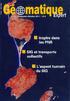 SIG Restructuration d un SIG et diffusion des données dans le cadre de la directive Inspire Comment utiliser la directive Inspire à l échelle d un SIG historique pour en assurer la refonte? Claire Devaud
SIG Restructuration d un SIG et diffusion des données dans le cadre de la directive Inspire Comment utiliser la directive Inspire à l échelle d un SIG historique pour en assurer la refonte? Claire Devaud
PROJET Site Drupal Informationsgeographiques.onema.fr
 PROJET Site Drupal Informationsgeographiques.onema.fr Spécifications générales Résumé : Ce document présente une description des principales fonctions attendues du «Site Drupal Informations-geographiques.onema.fr».
PROJET Site Drupal Informationsgeographiques.onema.fr Spécifications générales Résumé : Ce document présente une description des principales fonctions attendues du «Site Drupal Informations-geographiques.onema.fr».
Intégration du référentiel hydrographique Bd Carthage dans le Système d Information de l agence de l eau Adour Garonne
 Intégration du référentiel hydrographique Bd Carthage dans le Système d Information de l agence de l eau Adour Garonne point de vue sur l importance attributaire d un référentiel 1 Plan de la présentation
Intégration du référentiel hydrographique Bd Carthage dans le Système d Information de l agence de l eau Adour Garonne point de vue sur l importance attributaire d un référentiel 1 Plan de la présentation
Sommaire. Systèmes d Exploitation... 3. Intégration Sage 100 Sage CRM... 3. Disponibilité Client... 3. Bases de données... 3
 Communiqué de Lancement Sage CRM v. 6.5 Editions Standard et Avancée Sommaire Systèmes d Exploitation... 3 Intégration Sage 100 Sage CRM... 3 Disponibilité Client... 3 Bases de données... 3 Nouveautés
Communiqué de Lancement Sage CRM v. 6.5 Editions Standard et Avancée Sommaire Systèmes d Exploitation... 3 Intégration Sage 100 Sage CRM... 3 Disponibilité Client... 3 Bases de données... 3 Nouveautés
ESPACE MULTIMEDIA DU CANTON DE ROCHESERVIERE
 ESPACE MULTIMEDIA DU CANTON DE ROCHESERVIERE Atelier «pour débuter» La Gestion des photos avec Windows 7 1 Généralités sur le jargon de l image numérique Les différents formats d image : o BMP : il s'agit
ESPACE MULTIMEDIA DU CANTON DE ROCHESERVIERE Atelier «pour débuter» La Gestion des photos avec Windows 7 1 Généralités sur le jargon de l image numérique Les différents formats d image : o BMP : il s'agit
Page Paragraphe Modification. 18 7. Mise en page du document Le bouton "Format de page" est maintenant "Page"
 AIDE AUX EXTRACTIONS COMPLÉMENTS POUR OPEN OFFICE 2 Le guide d'aide aux extractions de la base élèves 1 er degré a été réalisé pour Excel ou Open Office version 1. La passage à Open office version 2 a
AIDE AUX EXTRACTIONS COMPLÉMENTS POUR OPEN OFFICE 2 Le guide d'aide aux extractions de la base élèves 1 er degré a été réalisé pour Excel ou Open Office version 1. La passage à Open office version 2 a
Elle supporte entièrement la gestion de réseau sans fil sous Windows 98SE/ME/2000/XP.
 SAGEM Wi-Fi 11g USB ADAPTER Guide de mise en route rapide But de ce guide Ce guide décrit la méthode d'installation et de configuration de votre SAGEM Wi-Fi 11g USB ADAPTER pour réseau sans fil. Lisez-le
SAGEM Wi-Fi 11g USB ADAPTER Guide de mise en route rapide But de ce guide Ce guide décrit la méthode d'installation et de configuration de votre SAGEM Wi-Fi 11g USB ADAPTER pour réseau sans fil. Lisez-le
CAHIER DES CLAUSES TECHNIQUES PARTICULIERES
 DC-SICA 10.1204 CAHIER DES CLAUSES TECHNIQUES PARTICULIERES Développement et hébergement d un site Internet cartographique sur les points de captage et les périmètres de protection Glossaire API Application
DC-SICA 10.1204 CAHIER DES CLAUSES TECHNIQUES PARTICULIERES Développement et hébergement d un site Internet cartographique sur les points de captage et les périmètres de protection Glossaire API Application
Manuel Utilisateur Version 1.6 Décembre 2001
 Manuel Utilisateur Version 1.6 Décembre 2001 Table des matières TABLE DES MATIERES 2 PRESENTATION 4 À PROPOS DU FORMAT PDF 4 PDFMAIL : L ASSOCIATION DU FORMAT PDF ET DE L EMAIL 4 PRINCIPE DE FONCTIONNEMENT
Manuel Utilisateur Version 1.6 Décembre 2001 Table des matières TABLE DES MATIERES 2 PRESENTATION 4 À PROPOS DU FORMAT PDF 4 PDFMAIL : L ASSOCIATION DU FORMAT PDF ET DE L EMAIL 4 PRINCIPE DE FONCTIONNEMENT
Cyberclasse L'interface web pas à pas
 Cyberclasse L'interface web pas à pas Version 1.4.18 Janvier 2008 Remarque préliminaire : les fonctionnalités décrites dans ce guide sont celles testées dans les écoles pilotes du projet Cyberclasse; il
Cyberclasse L'interface web pas à pas Version 1.4.18 Janvier 2008 Remarque préliminaire : les fonctionnalités décrites dans ce guide sont celles testées dans les écoles pilotes du projet Cyberclasse; il
Capture Pro Software. Démarrage. A-61640_fr
 Capture Pro Software Démarrage A-61640_fr Prise en main de Kodak Capture Pro Software et de Capture Pro Limited Edition Installation du logiciel : Kodak Capture Pro Software et Network Edition... 1 Installation
Capture Pro Software Démarrage A-61640_fr Prise en main de Kodak Capture Pro Software et de Capture Pro Limited Edition Installation du logiciel : Kodak Capture Pro Software et Network Edition... 1 Installation
Créer et partager des fichiers
 Créer et partager des fichiers Le rôle Services de fichiers... 246 Les autorisations de fichiers NTFS... 255 Recherche de comptes d utilisateurs et d ordinateurs dans Active Directory... 262 Délégation
Créer et partager des fichiers Le rôle Services de fichiers... 246 Les autorisations de fichiers NTFS... 255 Recherche de comptes d utilisateurs et d ordinateurs dans Active Directory... 262 Délégation
ENDNOTE X2 SOMMAIRE. 1. La bibliothèque EndNote 1.1. Créer une nouvelle bibliothèque 1.2. Ouvrir une bibliothèque EndNote 1.3. Fermer une bibliothèque
 1 ENDNOTE X2 SOMMAIRE 1. La bibliothèque EndNote 1.1. Créer une nouvelle bibliothèque 1.2. Ouvrir une bibliothèque EndNote 1.3. Fermer une bibliothèque 2. Manipuler une bibliothèque EndNote 2.1. La saisie
1 ENDNOTE X2 SOMMAIRE 1. La bibliothèque EndNote 1.1. Créer une nouvelle bibliothèque 1.2. Ouvrir une bibliothèque EndNote 1.3. Fermer une bibliothèque 2. Manipuler une bibliothèque EndNote 2.1. La saisie
Le Système d Information Routier
 Le Système d Information Routier CONTEXTE DU PROJET : 2004 INSTITUTIONNEL : ACTE II DE LA DECENTRALISATION La loi du 13 août 2004 relative aux libertés et Responsabilités locales a prévu dans le domaine
Le Système d Information Routier CONTEXTE DU PROJET : 2004 INSTITUTIONNEL : ACTE II DE LA DECENTRALISATION La loi du 13 août 2004 relative aux libertés et Responsabilités locales a prévu dans le domaine
COSWIN MOBILE SERVEUR DE SYNCHRONISATION GUIDE D INSTALLATION
 SERVEUR DE SYNCHRONISATION GUIDE D INSTALLATION SOMMAIRE I. FONCTION DU SERVEUR DE SYNCHRONISATION...3 II. ELEMENTS DU SERVEUR DE SYNCHRONISATION...3 1. APPLICATION ULSA... 3 2. APPLICATION IDE.... 3 III.
SERVEUR DE SYNCHRONISATION GUIDE D INSTALLATION SOMMAIRE I. FONCTION DU SERVEUR DE SYNCHRONISATION...3 II. ELEMENTS DU SERVEUR DE SYNCHRONISATION...3 1. APPLICATION ULSA... 3 2. APPLICATION IDE.... 3 III.
Gestion collaborative de documents
 Gestion collaborative de documents ANT box, le logiciel qui simplifie votre GED Les organisations (entreprises, collectivités, associations...) génèrent chaque jour des millions de documents, e-mails,
Gestion collaborative de documents ANT box, le logiciel qui simplifie votre GED Les organisations (entreprises, collectivités, associations...) génèrent chaque jour des millions de documents, e-mails,
La directive INSPIRE en Wallonie: le géoportail et l infrastructure de diffusion des géodonnées en Région wallonne (InfraSIG(
 La directive INSPIRE en Wallonie: le géoportail et l infrastructure de diffusion des géodonnées en Région wallonne (InfraSIG( InfraSIG) Jean-Pierre KINNAERT Directeur Département de la géomatique Service
La directive INSPIRE en Wallonie: le géoportail et l infrastructure de diffusion des géodonnées en Région wallonne (InfraSIG( InfraSIG) Jean-Pierre KINNAERT Directeur Département de la géomatique Service
Document d accompagnement pour le référentiel national du C2i niveau 2 Métiers de l environnement et de l aménagement durables
 Document d accompagnement pour le référentiel national du C2i niveau 2 Métiers de l environnement et de l aménagement durables A - Compétences générales et transversales liées à l exercice des métiers
Document d accompagnement pour le référentiel national du C2i niveau 2 Métiers de l environnement et de l aménagement durables A - Compétences générales et transversales liées à l exercice des métiers
L outil 3D «Grand Territoire» de l Agglomération de Montpellier- De la communication à la participation?
 L outil 3D «Grand Territoire» de l Agglomération de Montpellier- De la communication à la participation? Marc APARICIO, Responsable Service SIG Observatoires Direction Urbanisme et de l Habitat Montpellier
L outil 3D «Grand Territoire» de l Agglomération de Montpellier- De la communication à la participation? Marc APARICIO, Responsable Service SIG Observatoires Direction Urbanisme et de l Habitat Montpellier
KIELA CONSULTING. Microsoft Office Open Office Windows - Internet. Formation sur mesure
 KIELA CONSULTING Microsoft Office Open Office Windows - Internet Formation sur mesure Bureautique L outil informatique et la bureautique sont devenus quasiment incontournables quelque soit votre métier
KIELA CONSULTING Microsoft Office Open Office Windows - Internet Formation sur mesure Bureautique L outil informatique et la bureautique sont devenus quasiment incontournables quelque soit votre métier
Access 2010 Entraînement 1 Garage Renault Dossier 24 MCD
 Access 2010 Entraînement 1 Garage Renault Dossier 24 MCD Objectifs Concevoir une modèle conceptuel de données pour Access Durée 45 Support Papier Travail à faire : 1. Concevoir le dictionnaire des données.
Access 2010 Entraînement 1 Garage Renault Dossier 24 MCD Objectifs Concevoir une modèle conceptuel de données pour Access Durée 45 Support Papier Travail à faire : 1. Concevoir le dictionnaire des données.
